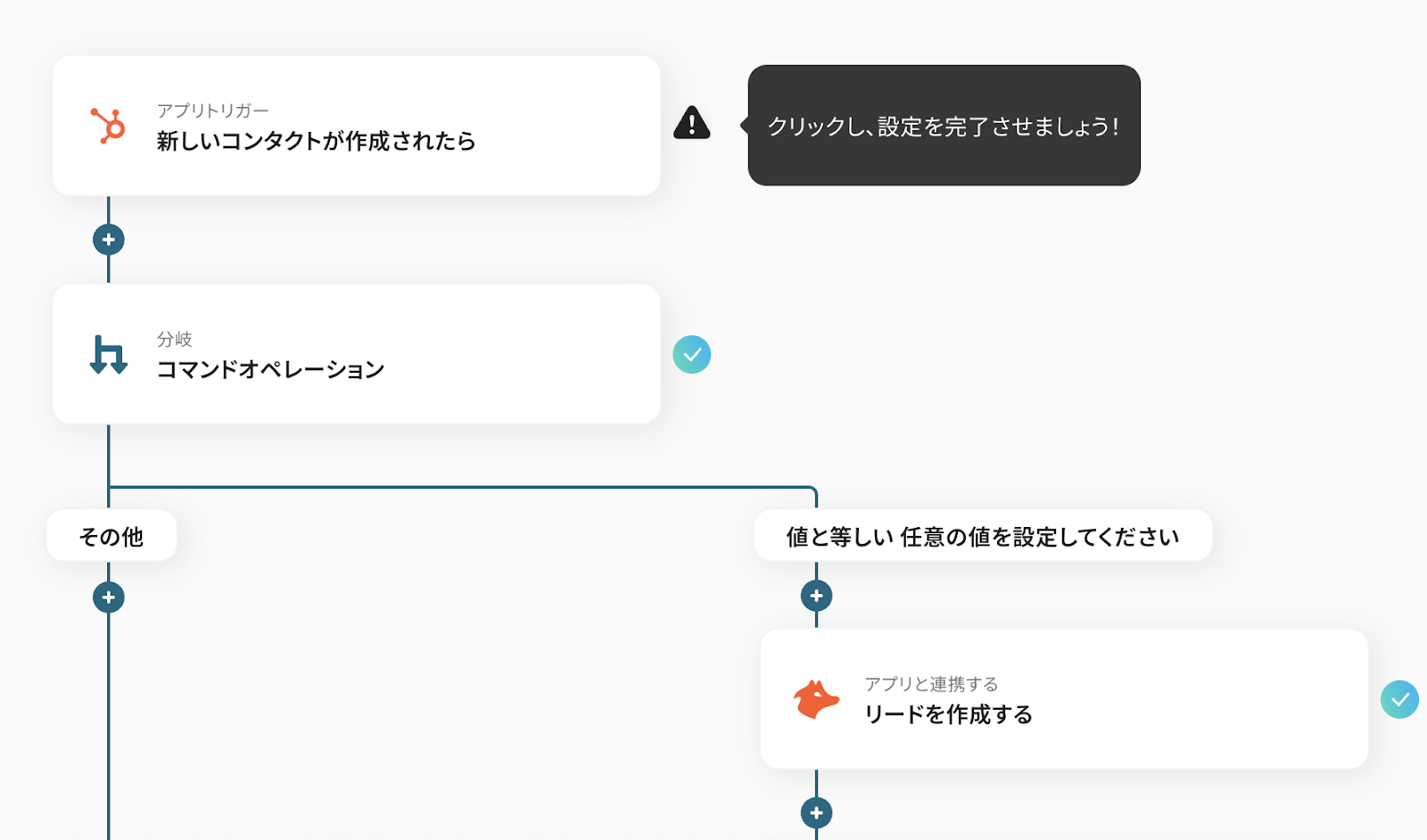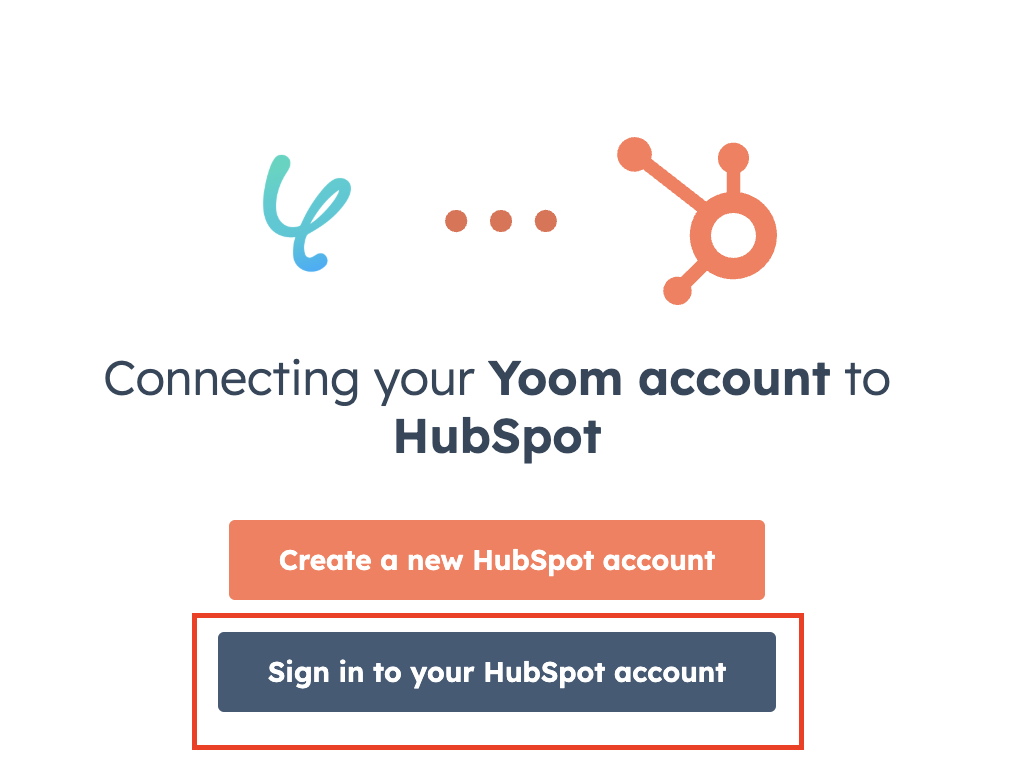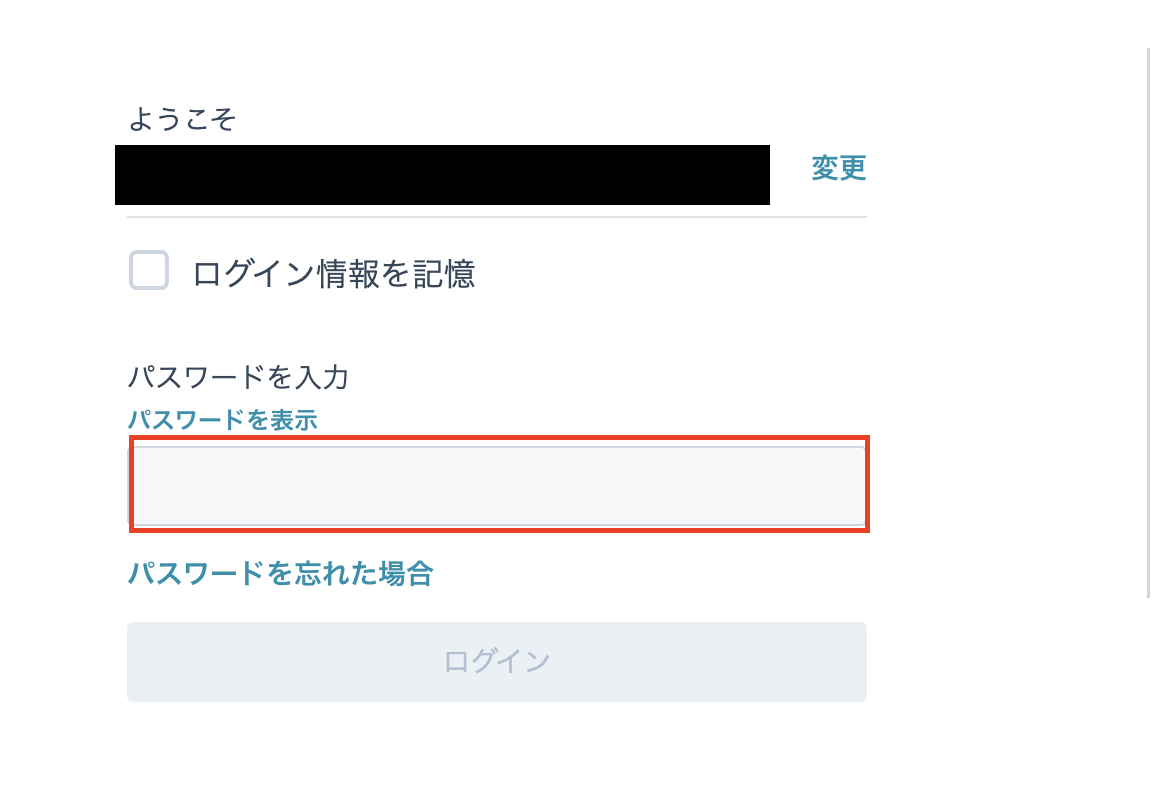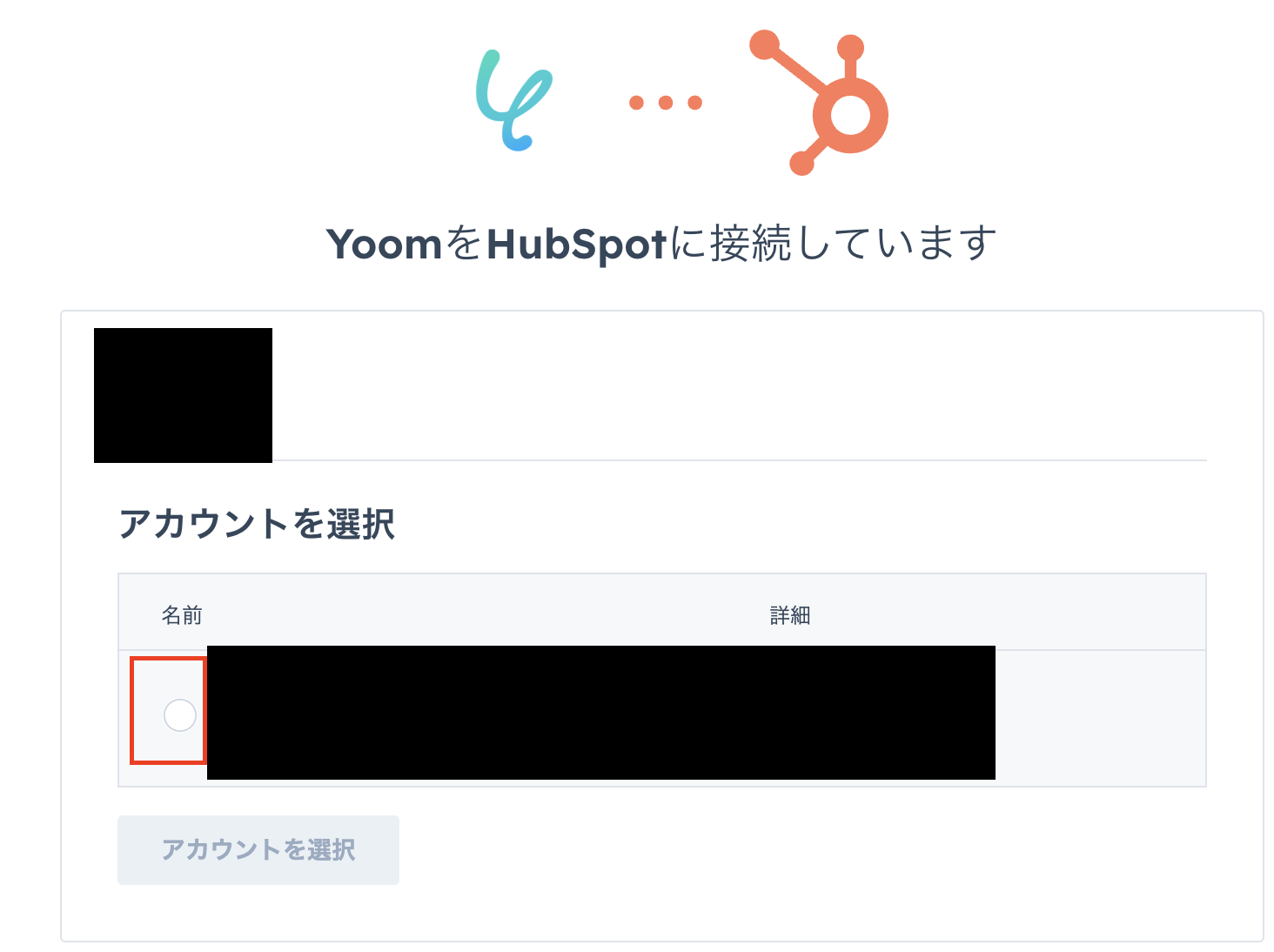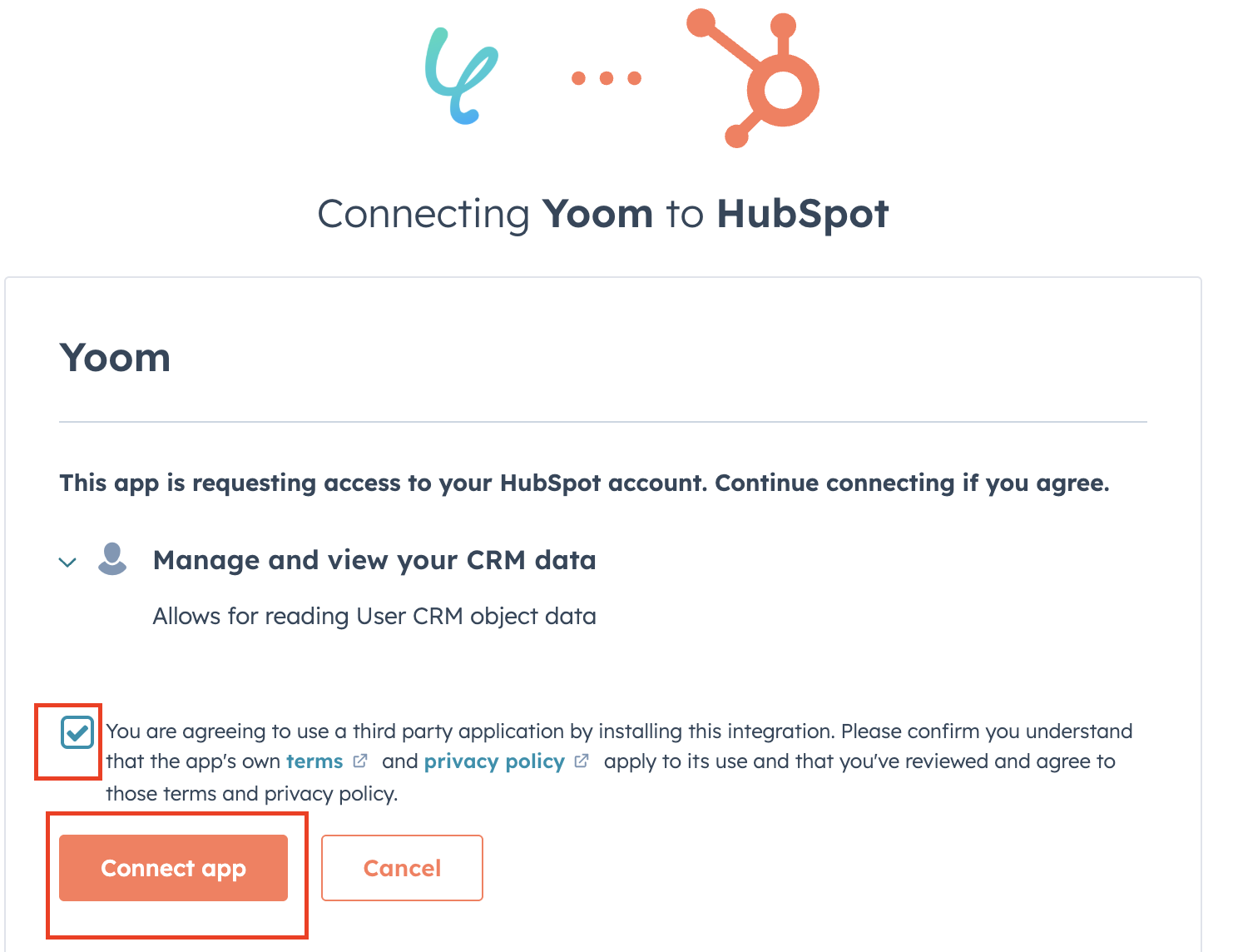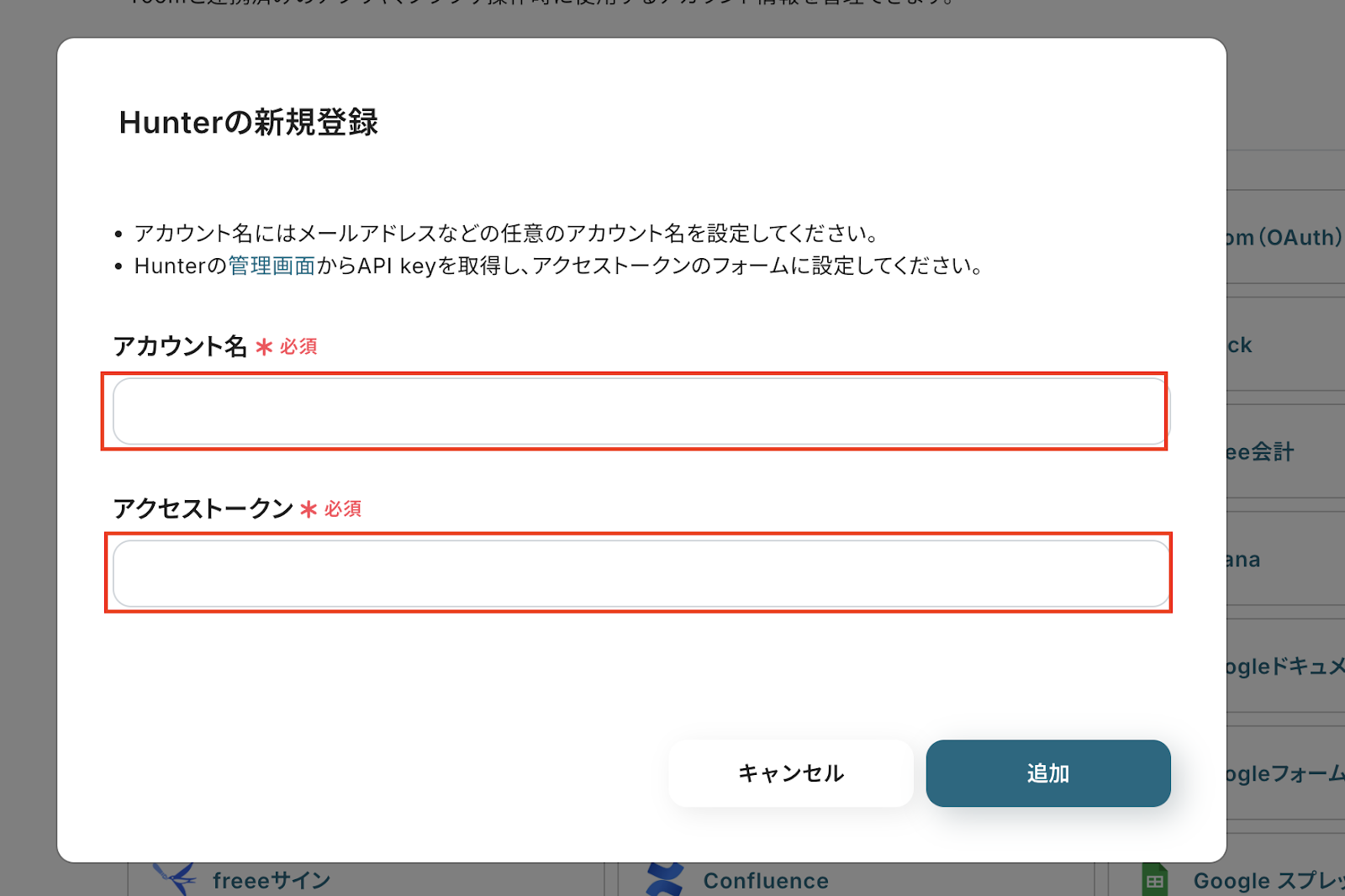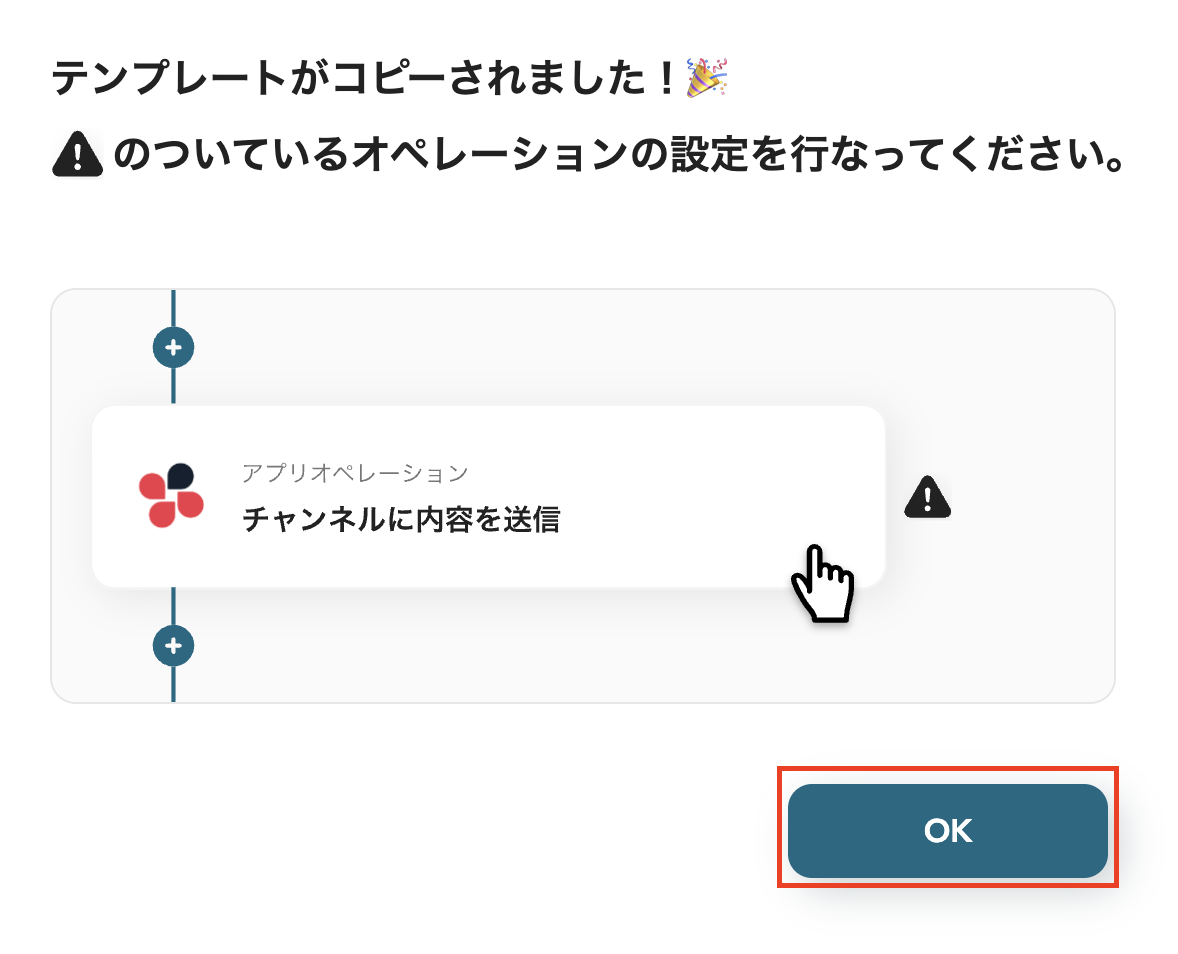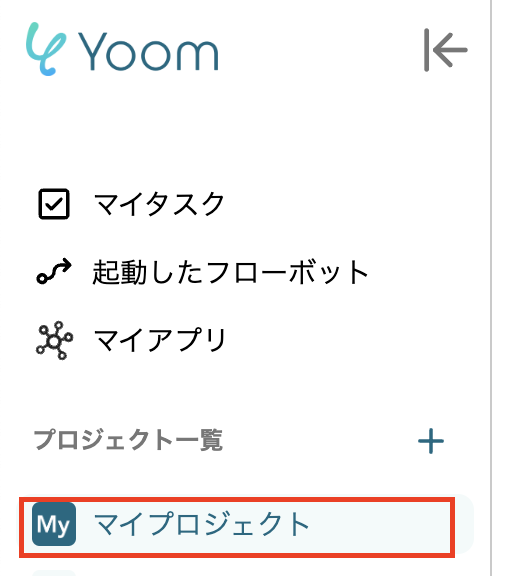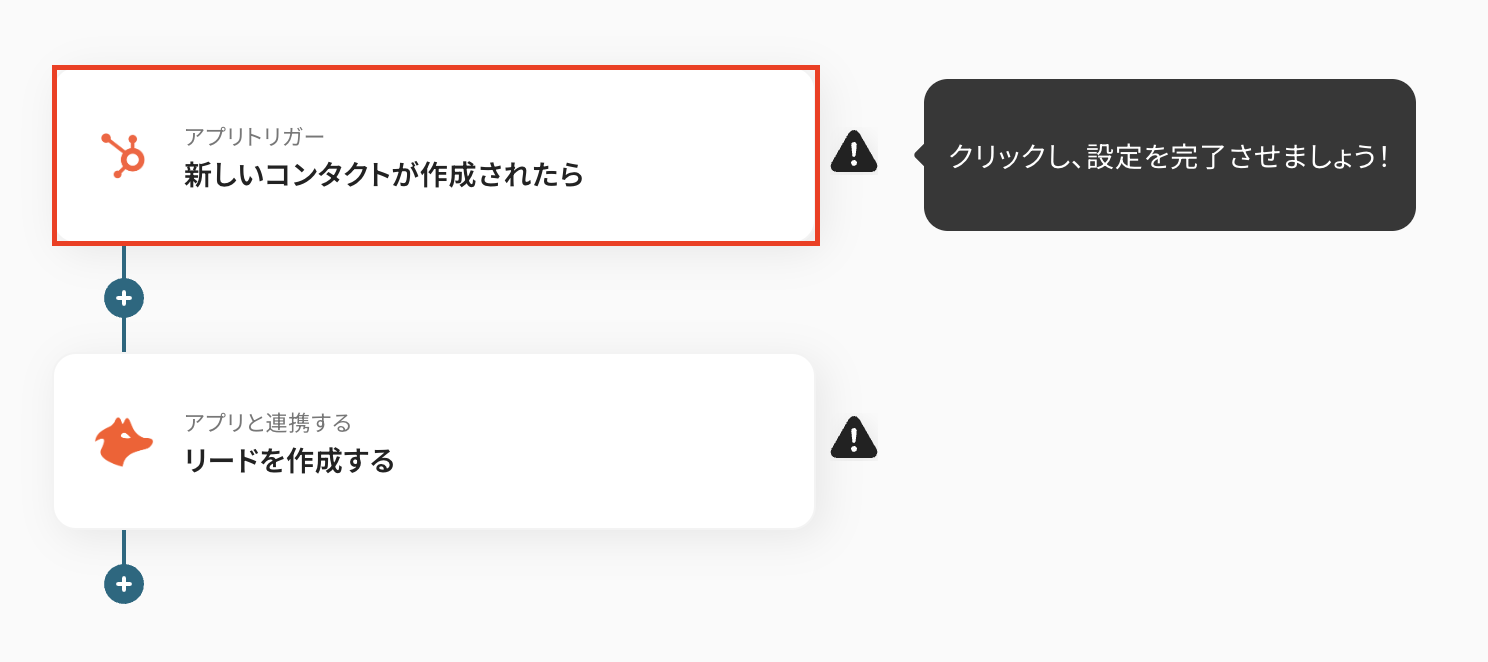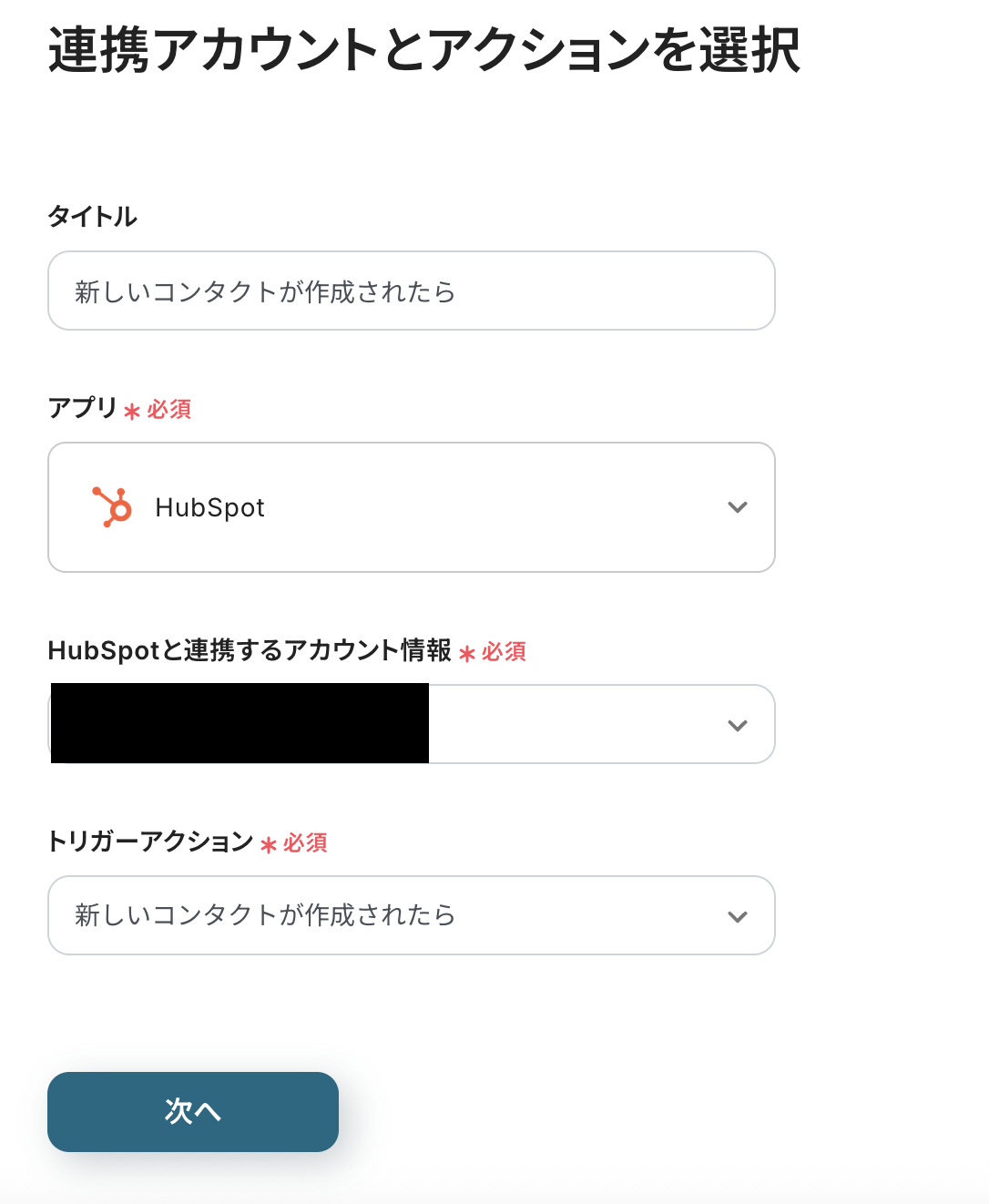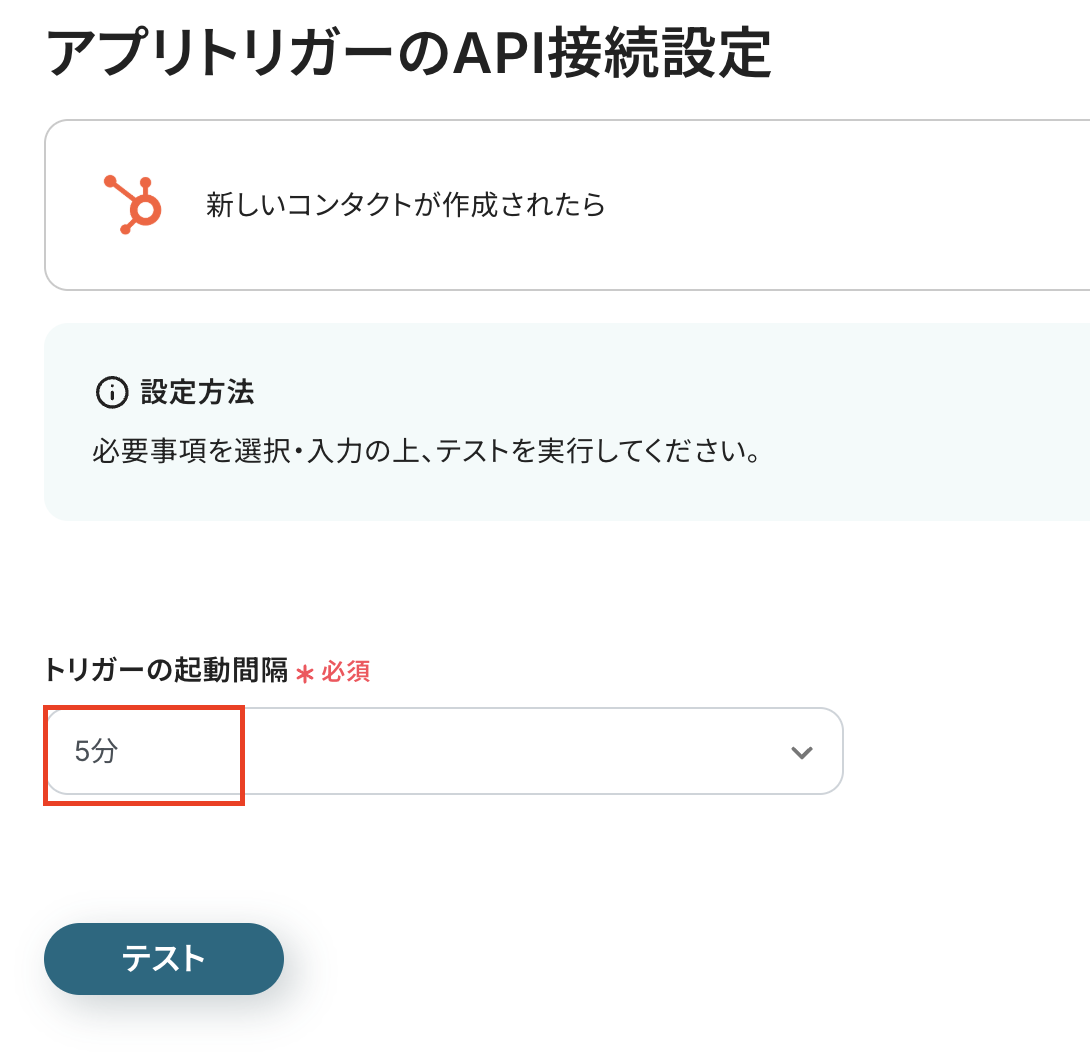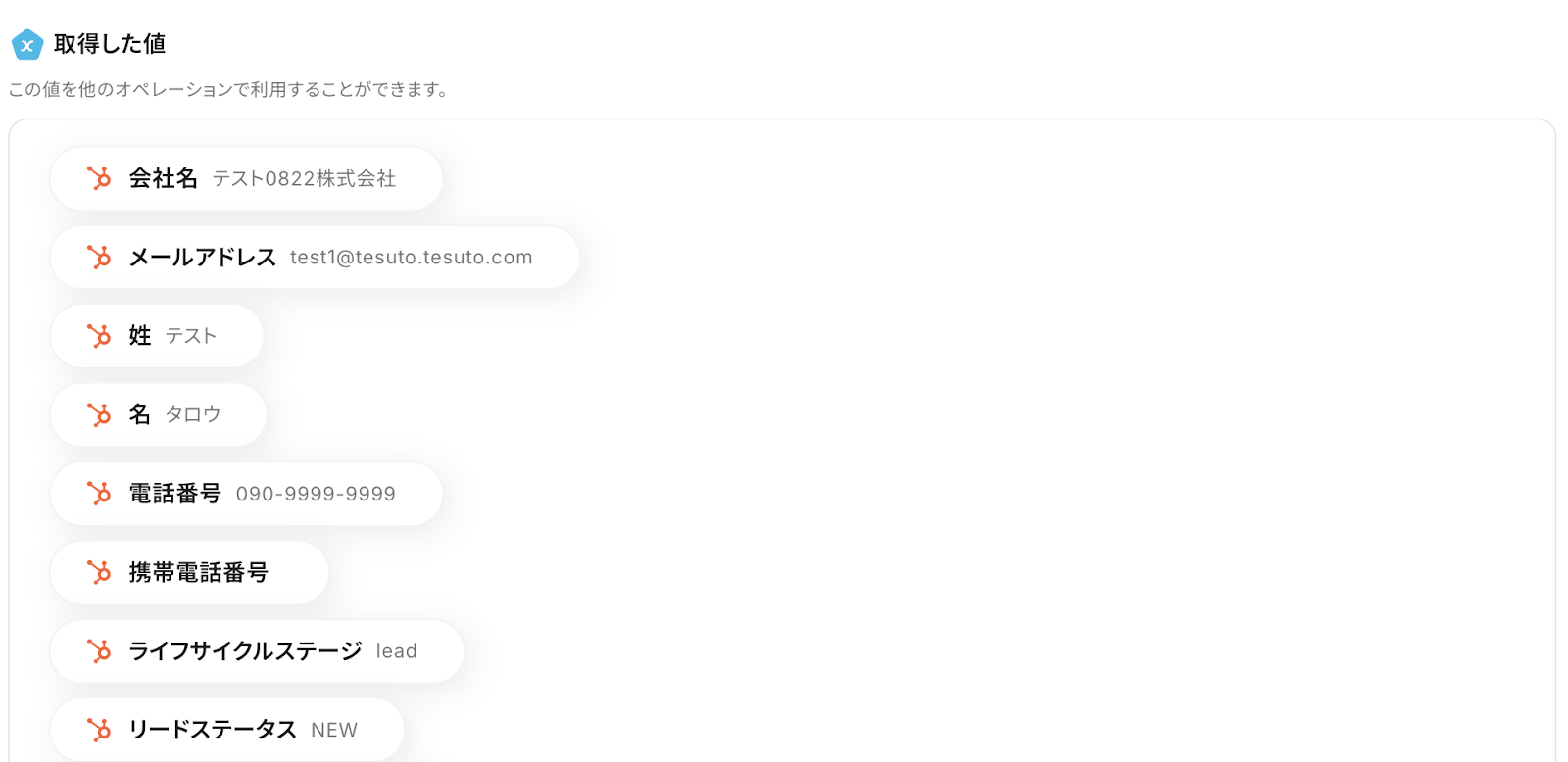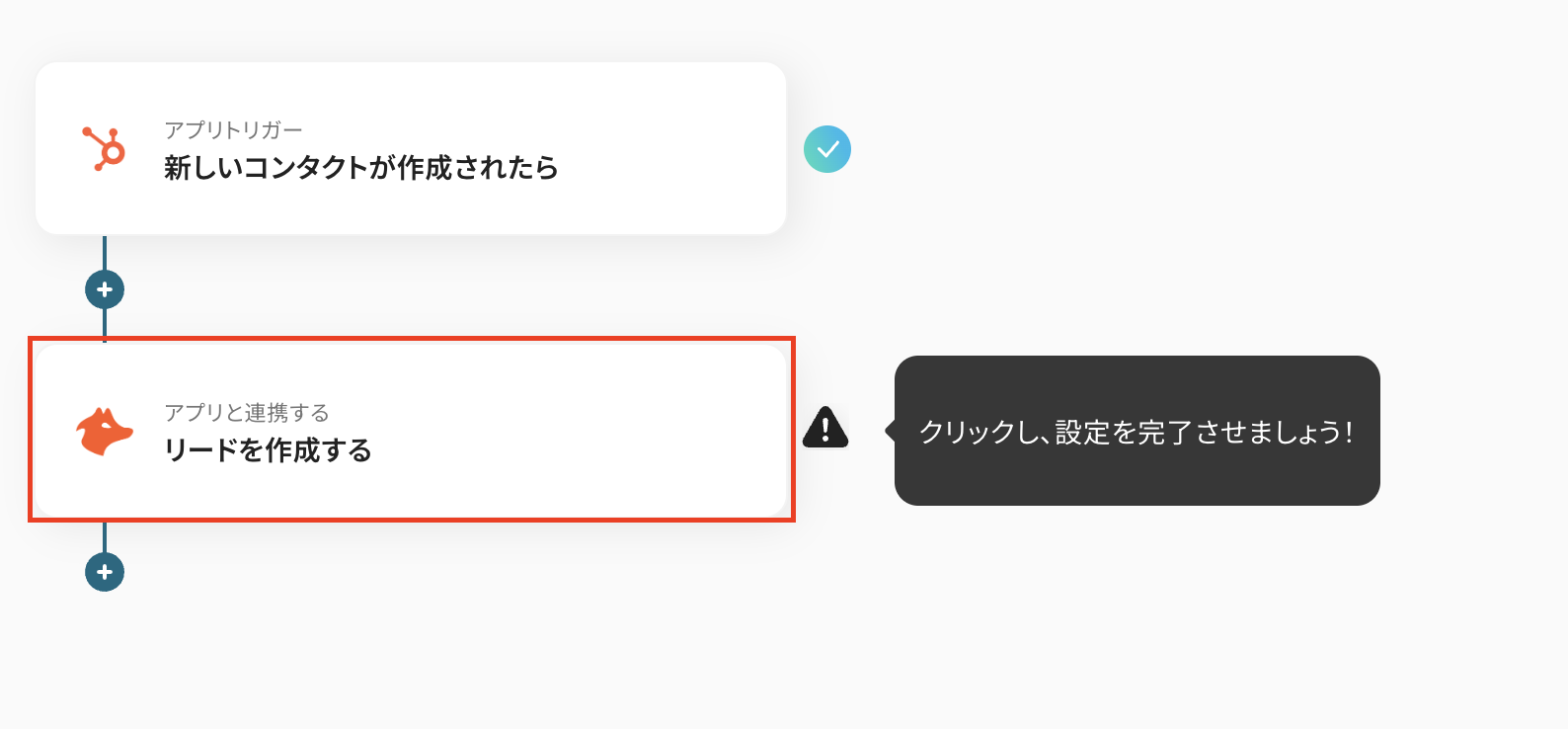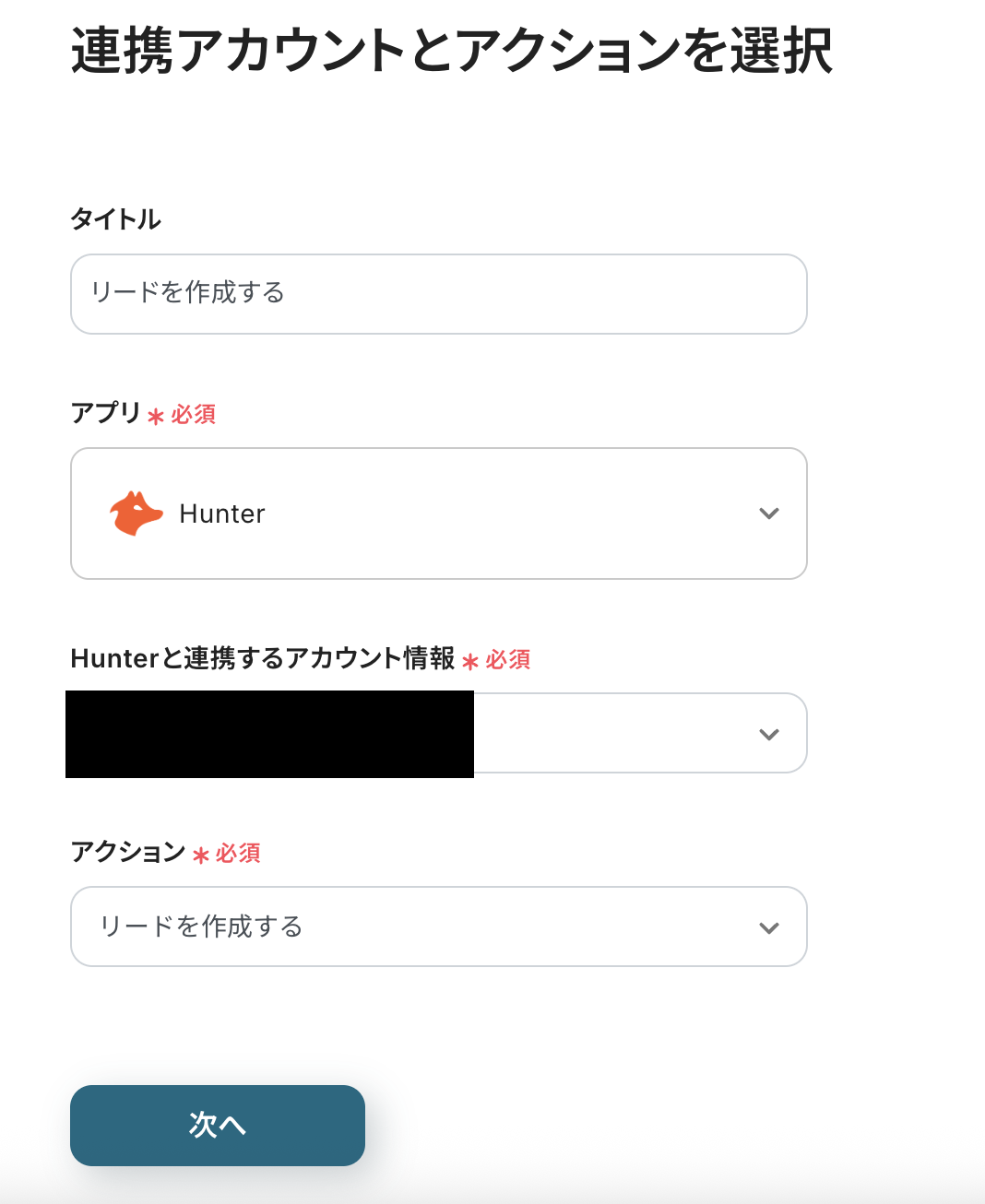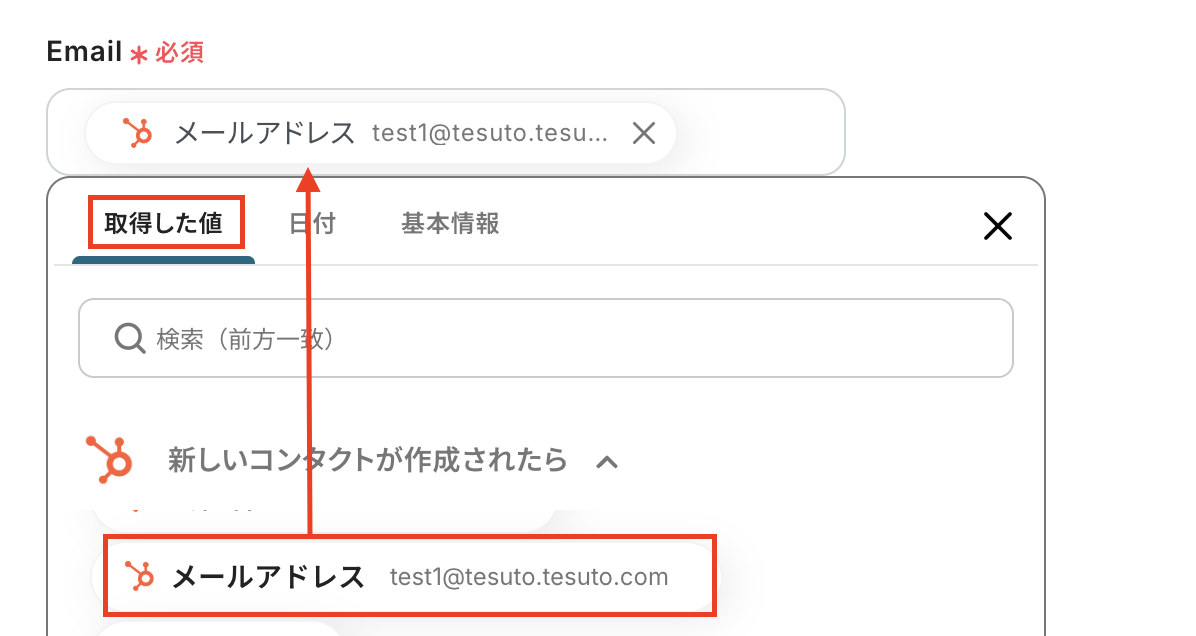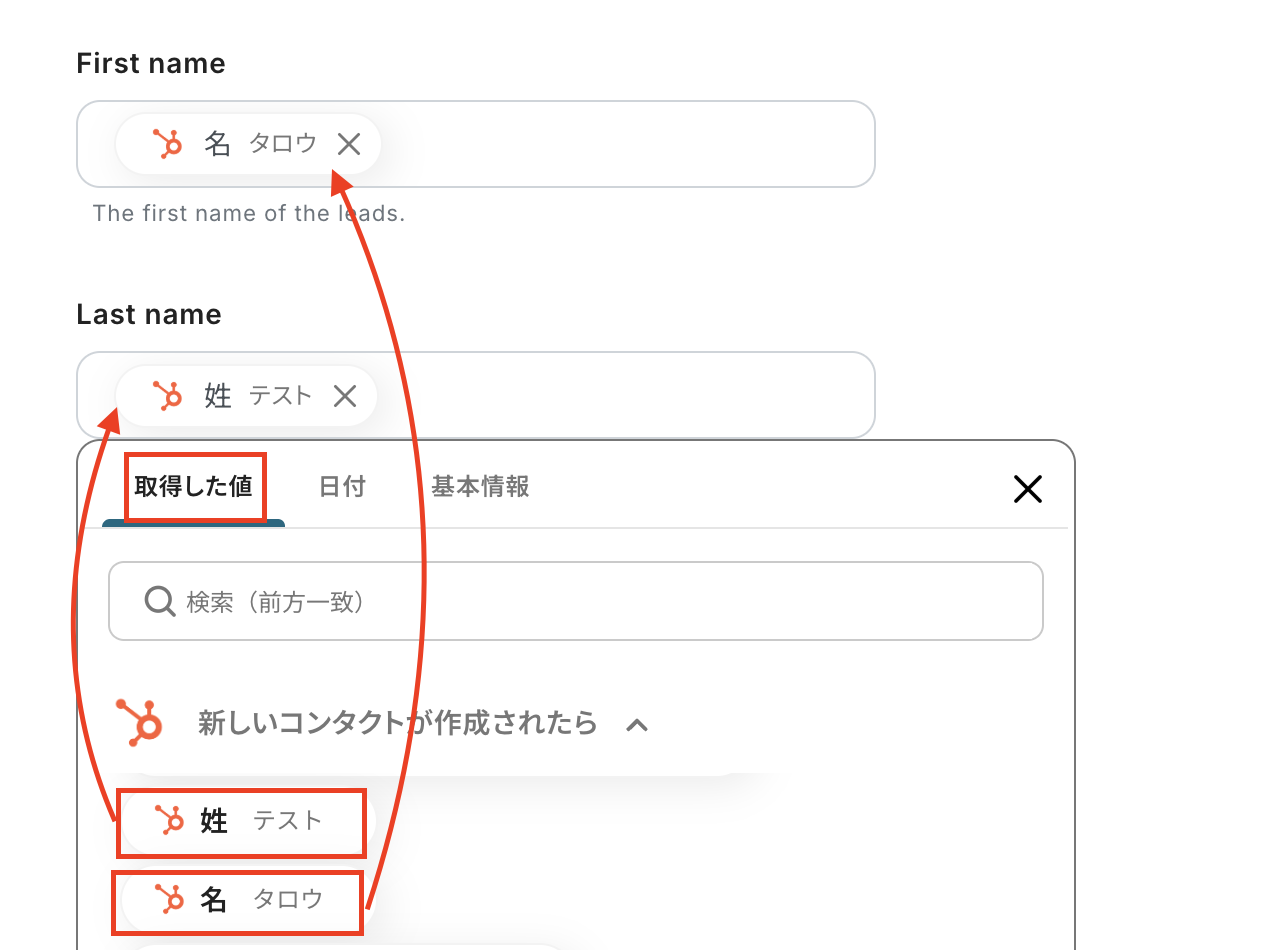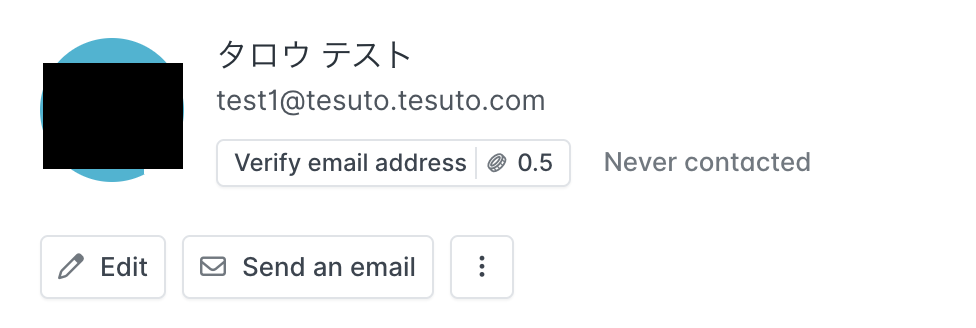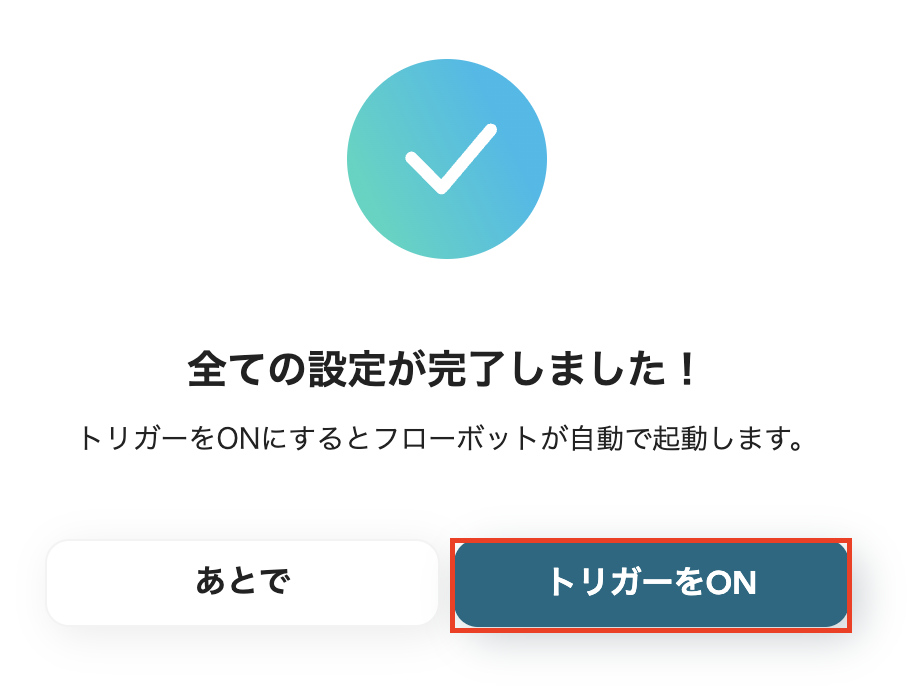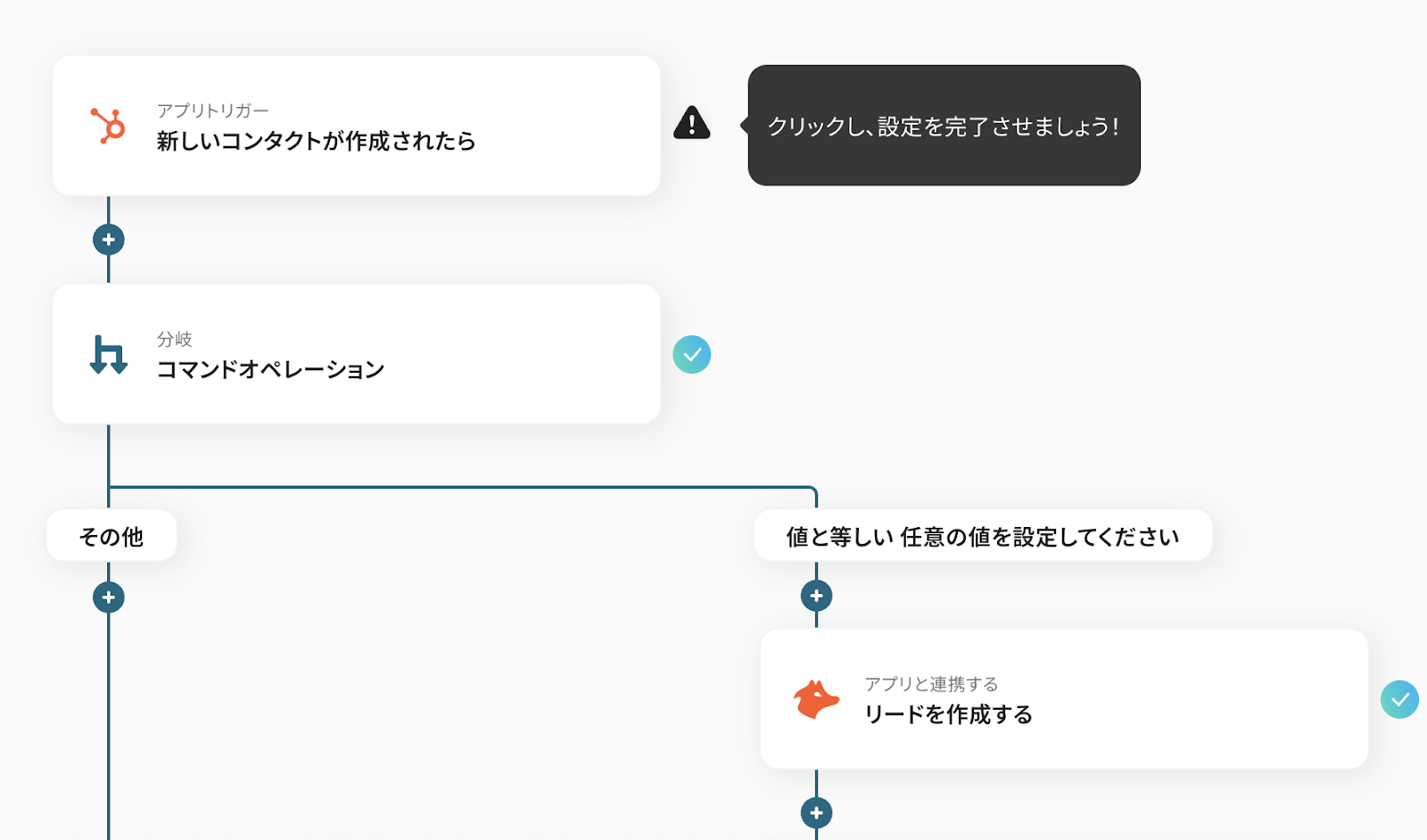HubSpotにコンタクトが作成されたら、Hunterにリードを作成する
試してみる
■概要
HubSpotで管理しているコンタクト情報を、営業アプローチのためにHunterへ一件ずつ手作業で登録していませんか。この作業は時間がかかるだけでなく、入力ミスといったヒューマンエラーの原因にもなり得ます。このワークフローは、HubSpotとHunterを連携させ、新しいコンタクトが作成されたタイミングで、Hunterにリードを自動で作成します。手作業によるデータ移行の手間を省き、迅速で正確な営業リストの構築を実現します。
■このテンプレートをおすすめする方
・HubSpotとHunterを活用しており、手作業でのデータ連携に課題を感じている方
・Hunter HubSpot間の連携を自動化し、営業活動の初動を早めたいと考えている方
・データ入力のミスをなくし、より正確なリード情報をHunterで一元管理したい方
■注意事項
・ Hunter、HubSpotとYoomを連携してください。
・トリガーは5分、10分、15分、30分、60分の間隔で起動間隔を選択できます。
・プランによって最短の起動間隔が異なりますので、ご注意ください。
「HubSpotに新しいコンタクトを追加したら、Hunterにもリード情報を登録している」
「この手作業でのデータ連携、地味に時間がかかるし、コピー&ペーストのミスも心配…」
このように、HubSpotとHunter間での手作業によるデータ入力に、手間や課題を感じていませんか?
営業やマーケティング活動においてスピードと正確性は非常に重要ですが、日々の繰り返し作業に追われてしまうのは避けたいところです。
もし、HubSpotにコンタクトが作成されたタイミングで、その情報を自動的にHunterへリードとして登録する仕組みがあれば、こうした日々の面倒な作業から解放され、より戦略的な営業アプローチや顧客分析といった本来注力すべき業務に時間を使えるようになります。
今回ご紹介する自動化は、プログラミングの知識がなくても簡単に設定できるので、ぜひこの機会に導入して、日々の業務をもっと効率的に進めましょう!
とにかく早く試したい方へ
YoomにはHubSpotとHunterを連携するためのテンプレートが用意されているので、今すぐ試したい方は以下よりバナーをクリックしてスタートしましょう!
HubSpotにコンタクトが作成されたら、Hunterにリードを作成する
試してみる
■概要
HubSpotで管理しているコンタクト情報を、営業アプローチのためにHunterへ一件ずつ手作業で登録していませんか。この作業は時間がかかるだけでなく、入力ミスといったヒューマンエラーの原因にもなり得ます。このワークフローは、HubSpotとHunterを連携させ、新しいコンタクトが作成されたタイミングで、Hunterにリードを自動で作成します。手作業によるデータ移行の手間を省き、迅速で正確な営業リストの構築を実現します。
■このテンプレートをおすすめする方
・HubSpotとHunterを活用しており、手作業でのデータ連携に課題を感じている方
・Hunter HubSpot間の連携を自動化し、営業活動の初動を早めたいと考えている方
・データ入力のミスをなくし、より正確なリード情報をHunterで一元管理したい方
■注意事項
・ Hunter、HubSpotとYoomを連携してください。
・トリガーは5分、10分、15分、30分、60分の間隔で起動間隔を選択できます。
・プランによって最短の起動間隔が異なりますので、ご注意ください。
HubSpotとHunterを連携してできること
HubSpotとHunterのAPIを連携させることで、これまで手作業で行っていた二つのツール間の情報登録を自動化できます。
例えば、HubSpotに新しいコンタクトが追加された際に、自動でHunterにリードを作成するといったことが可能になり、手入力の手間や入力ミスを削減し、業務の迅速化と効率化に繋がります。
ここでは具体的な自動化の例を複数ご紹介するので、気になる内容があれば、ぜひクリックしてみてください!
HubSpotにコンタクトが作成されたら、Hunterにリードを作成する
HubSpotに新しいコンタクト情報が登録された際に、その情報をトリガーとしてHunterに新しいリードを自動で作成します。
この連携により、手作業によるデータ転記の手間を省き、入力ミスを防ぐことができるので、営業チームは正確なリード情報に基づいてアプローチを開始できます。
HubSpotにコンタクトが作成されたら、Hunterにリードを作成する
試してみる
■概要
HubSpotで管理しているコンタクト情報を、営業アプローチのためにHunterへ一件ずつ手作業で登録していませんか。この作業は時間がかかるだけでなく、入力ミスといったヒューマンエラーの原因にもなり得ます。このワークフローは、HubSpotとHunterを連携させ、新しいコンタクトが作成されたタイミングで、Hunterにリードを自動で作成します。手作業によるデータ移行の手間を省き、迅速で正確な営業リストの構築を実現します。
■このテンプレートをおすすめする方
・HubSpotとHunterを活用しており、手作業でのデータ連携に課題を感じている方
・Hunter HubSpot間の連携を自動化し、営業活動の初動を早めたいと考えている方
・データ入力のミスをなくし、より正確なリード情報をHunterで一元管理したい方
■注意事項
・ Hunter、HubSpotとYoomを連携してください。
・トリガーは5分、10分、15分、30分、60分の間隔で起動間隔を選択できます。
・プランによって最短の起動間隔が異なりますので、ご注意ください。
HubSpotで特定条件に合うコンタクトが作成されたら、Hunterにリードを作成する
HubSpotにコンタクトが作成された際、特定の条件(例えば特定の役職など)を満たすコンタクト情報のみをHunterにリードとして自動作成する連携です。
このフローを活用することで、確度の高いリードだけをHunterに連携し、リストの質を維持しながら効率的な営業活動を展開できます。
HubSpotで特定条件に合うコンタクトが作成されたら、Hunterにリードを作成する
試してみる
■概要
MA/CRMツールとしてHubSpotをご利用中の方で、特定のリードをHunterへ登録する際に、手作業での情報入力に手間を感じていませんか。また、手作業によるコピー&ペーストでは、入力ミスや登録漏れといったヒューマンエラーが発生しがちです。このワークフローは、HubSpotで特定の条件に合致するコンタクトが作成された際に、自動でHunterにリードを作成し、HunterとHubSpotの連携によってこれらの課題を解決します。
■このテンプレートをおすすめする方
・HubSpotのコンタクト情報をHunterへ手作業で転記し、非効率を感じている方
・HunterとHubSpotを連携させ、より効率的なリード管理体制を構築したいマーケティング担当者の方
・見込みの高いリードを抽出し、営業活動の生産性を高めたいインサイドセールスの方
■注意事項
・ Hunter、HubSpotとYoomを連携してください。
・トリガーは5分、10分、15分、30分、60分の間隔で起動間隔を選択できます。
・プランによって最短の起動間隔が異なりますので、ご注意ください。
・分岐はミニプラン以上のプランでご利用いただける機能(オペレーション)となっております。フリープランの場合は設定しているフローボットのオペレーションはエラーとなりますので、ご注意ください。
・ミニプランなどの有料プランは、2週間の無料トライアルを行うことが可能です。無料トライアル中には制限対象のアプリや機能(オペレーション)を使用することができます。
HubSpotとHunterの連携フローを作ってみよう
それでは、実際にHubSpotとHunterを連携したフローを作成する手順を見ていきましょう。
今回は、ノーコードで誰でも簡単に自動化を実現できるYoomというツールを使用しますので、専門的な知識は一切不要です。
もしまだYoomのアカウントをお持ちでない場合は、こちらの登録フォームからアカウントを発行しておきましょう。
[Yoomとは]
フローの作成方法
今回は「HubSpotにコンタクトが作成されたら、Hunterにリードを作成する」フローを作成していきます!
作成の流れは大きく分けて以下の通りです。
- HubSpotとHunterをマイアプリ連携
- 該当のテンプレートをコピー
- HubSpotのトリガー設定およびHunterのアクション設定
- トリガーをONにし、フローが起動するかを確認
HubSpotにコンタクトが作成されたら、Hunterにリードを作成する
試してみる
■概要
HubSpotで管理しているコンタクト情報を、営業アプローチのためにHunterへ一件ずつ手作業で登録していませんか。この作業は時間がかかるだけでなく、入力ミスといったヒューマンエラーの原因にもなり得ます。このワークフローは、HubSpotとHunterを連携させ、新しいコンタクトが作成されたタイミングで、Hunterにリードを自動で作成します。手作業によるデータ移行の手間を省き、迅速で正確な営業リストの構築を実現します。
■このテンプレートをおすすめする方
・HubSpotとHunterを活用しており、手作業でのデータ連携に課題を感じている方
・Hunter HubSpot間の連携を自動化し、営業活動の初動を早めたいと考えている方
・データ入力のミスをなくし、より正確なリード情報をHunterで一元管理したい方
■注意事項
・ Hunter、HubSpotとYoomを連携してください。
・トリガーは5分、10分、15分、30分、60分の間隔で起動間隔を選択できます。
・プランによって最短の起動間隔が異なりますので、ご注意ください。
ステップ1: HubSpotとHunterをマイアプリ登録しよう
ここでは、Yoomとそれぞれのアプリを連携して、操作が行えるようにしていきます。
まずは基本的な設定方法を解説しているナビをご覧ください!
それではここから今回のフローで使用するアプリのマイアプリ登録方法を解説します。
HubSpotのマイアプリ登録手順
アプリ一覧でHubSpotをクリックします。

Sign in to your HubSpot accountをクリックしましょう。
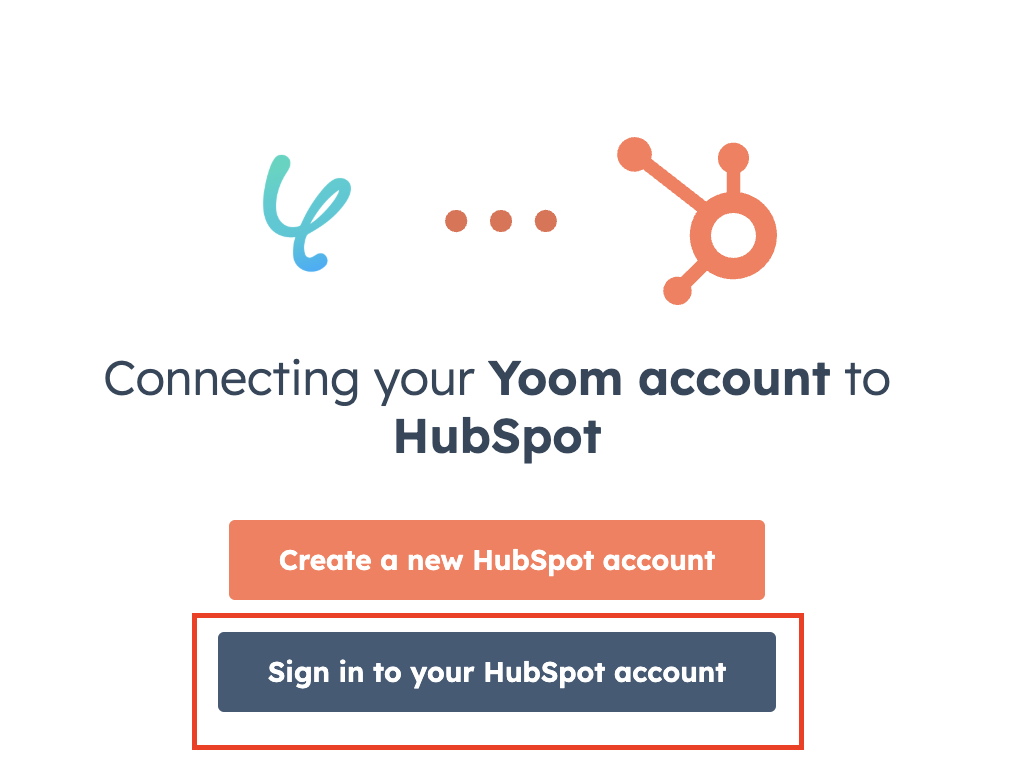
HubSpotのログイン画面に移行したら、パスワードを入力してログインしてください。
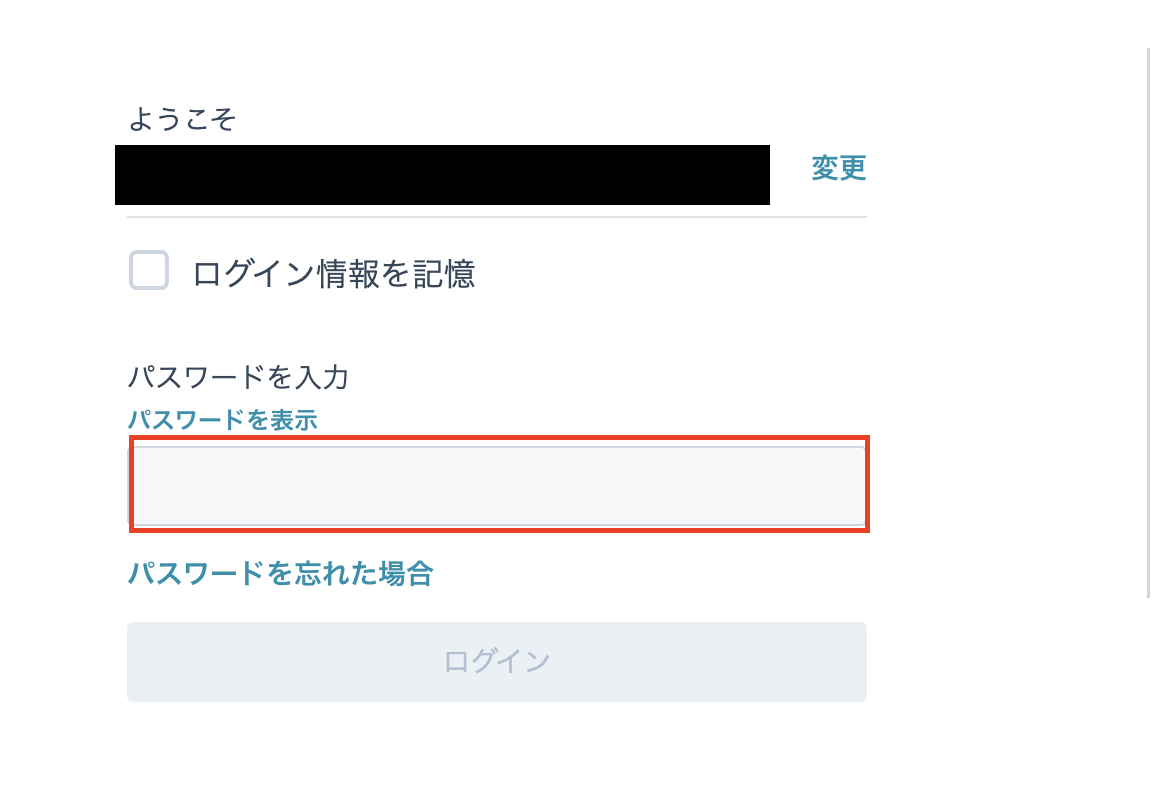
連携したいアカウントをクリックします。
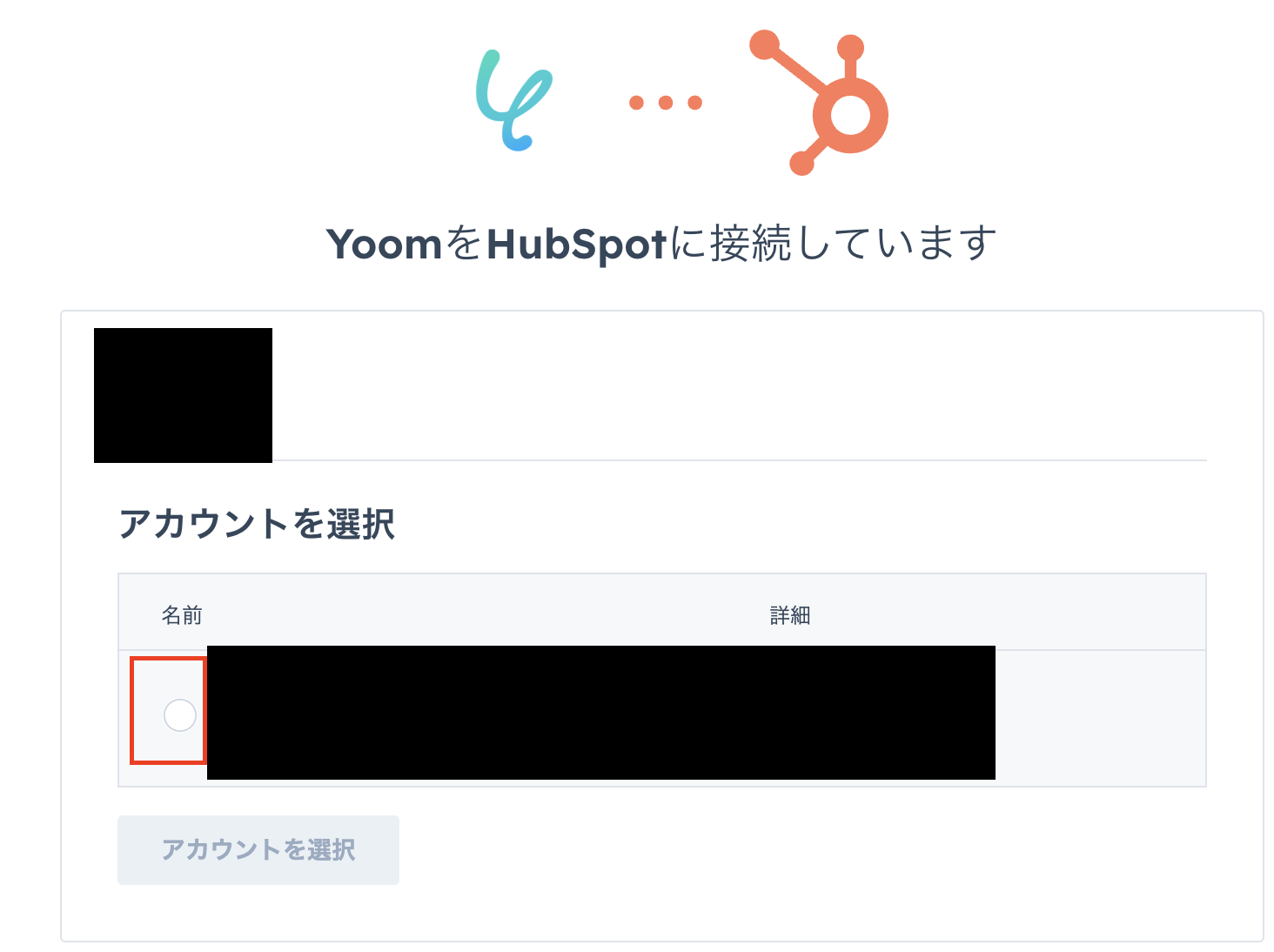
チェックを入れたら、Connect appを選択してください。
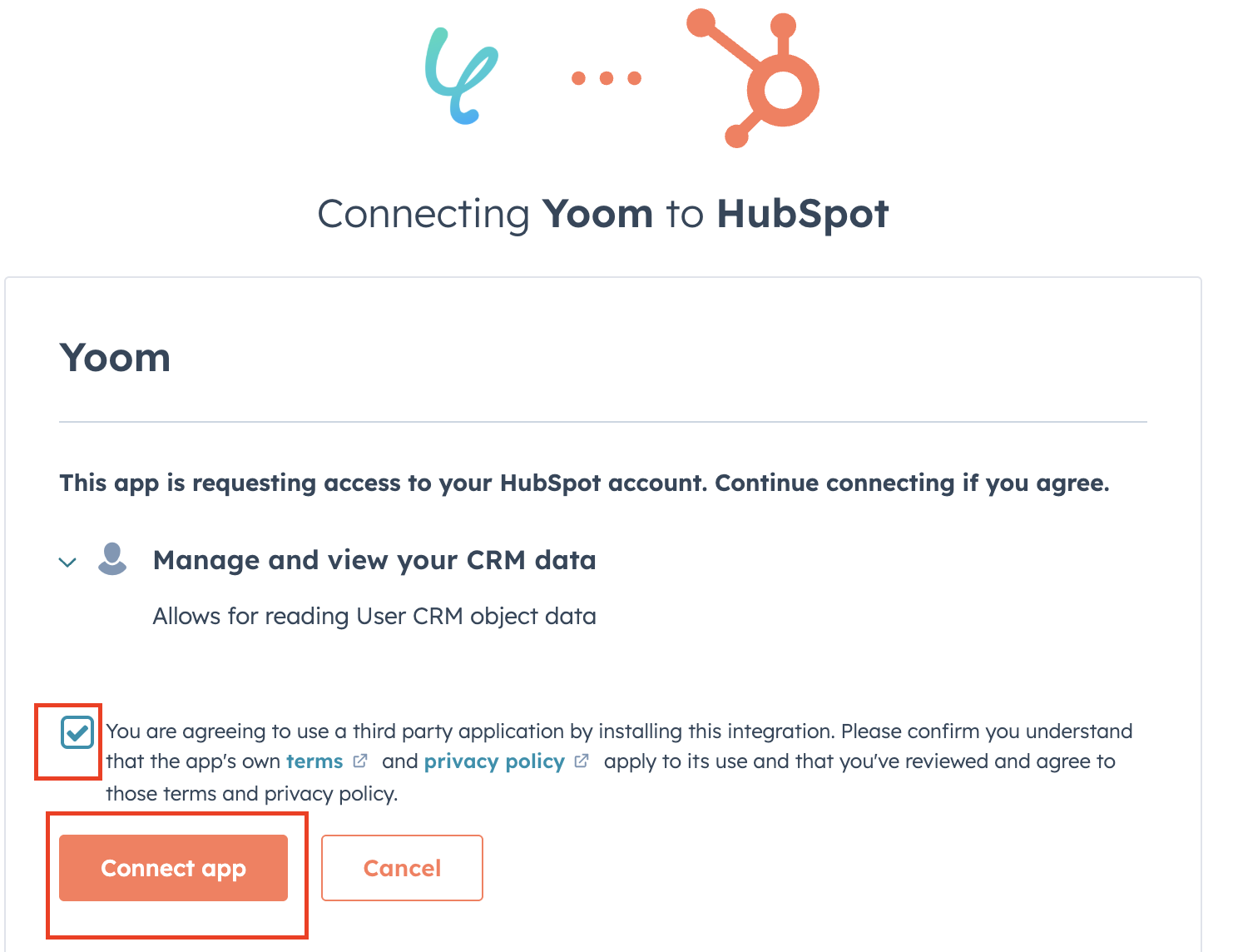
権限追加方法については、こちらのヘルプページをご参照ください。
※権限の追加は「スーパー管理者権限」のユーザーのみ可能です。
スーパー管理者権限のユーザーでない場合は、管理者の方に権限追加の対応を依頼してください。
これでHubSpotのマイアプリ登録完了です。
Hunterのマイアプリ登録手順
アプリ一覧でHunterを選択してください。

アカウント名は任意の名称を入力してください。
アクセストークンは、Hunterの管理画面からAPI Keyを取得して、設定してください。
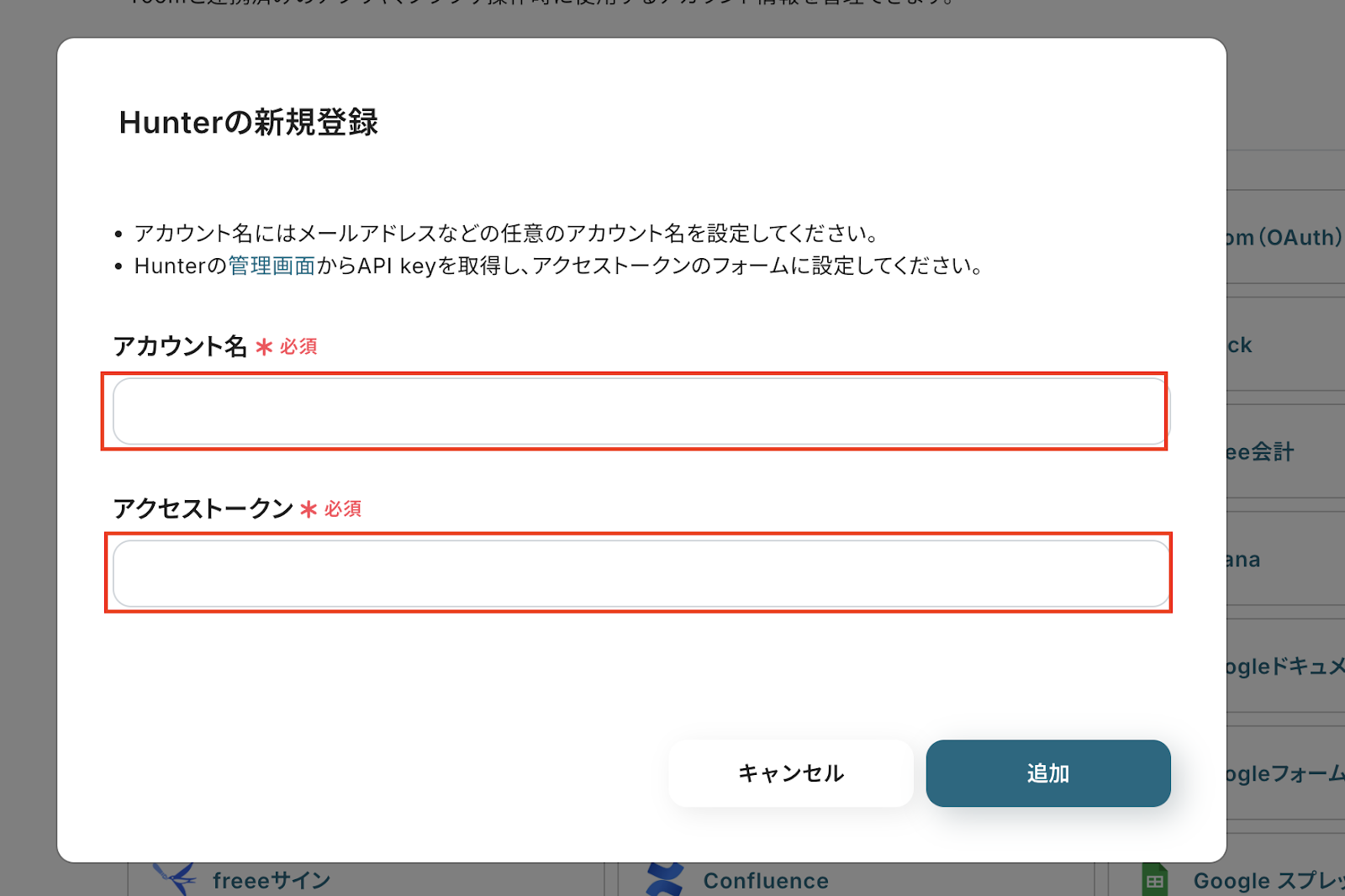
これでHunterのマイアプリ登録が完了です。
ステップ2:テンプレートをコピーしよう
次にYoomのテンプレートサイトからコピーします。
それではすぐ下に表示されている「試してみる」をクリックしてください。
HubSpotにコンタクトが作成されたら、Hunterにリードを作成する
試してみる
■概要
HubSpotで管理しているコンタクト情報を、営業アプローチのためにHunterへ一件ずつ手作業で登録していませんか。この作業は時間がかかるだけでなく、入力ミスといったヒューマンエラーの原因にもなり得ます。このワークフローは、HubSpotとHunterを連携させ、新しいコンタクトが作成されたタイミングで、Hunterにリードを自動で作成します。手作業によるデータ移行の手間を省き、迅速で正確な営業リストの構築を実現します。
■このテンプレートをおすすめする方
・HubSpotとHunterを活用しており、手作業でのデータ連携に課題を感じている方
・Hunter HubSpot間の連携を自動化し、営業活動の初動を早めたいと考えている方
・データ入力のミスをなくし、より正確なリード情報をHunterで一元管理したい方
■注意事項
・ Hunter、HubSpotとYoomを連携してください。
・トリガーは5分、10分、15分、30分、60分の間隔で起動間隔を選択できます。
・プランによって最短の起動間隔が異なりますので、ご注意ください。
コピーができたと表示されたら、「OK」をクリックしましょう。
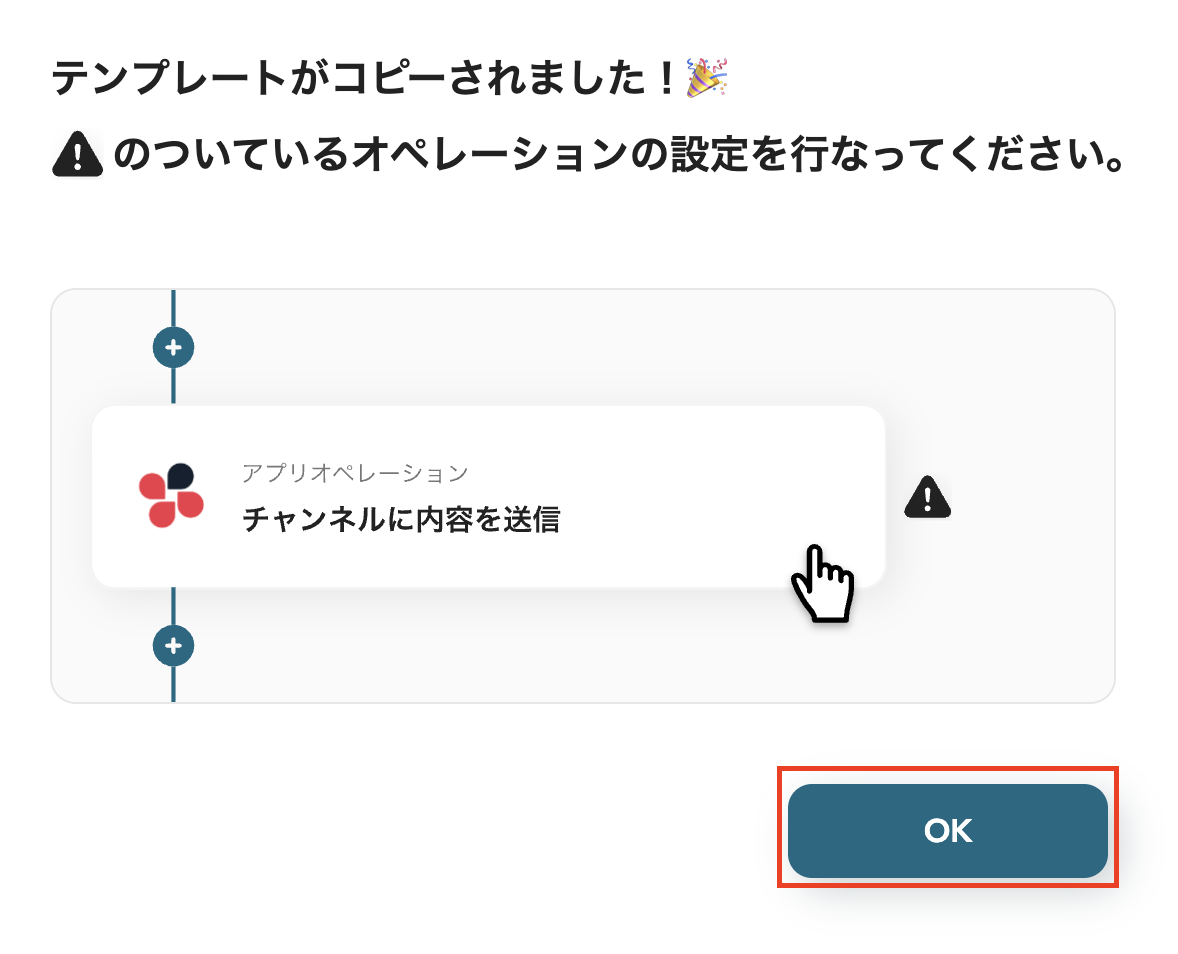
これでテンプレートのコピーができました。
コピーしたテンプレートはマイプロジェクトに保存されています。
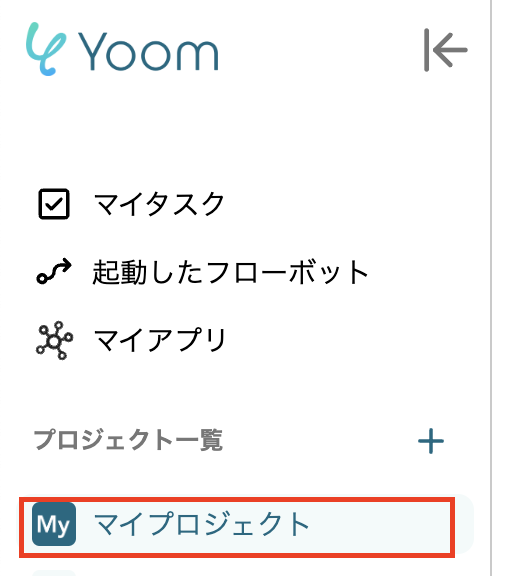
ステップ3:HubSpotのトリガーを設定しよう
次にフローボットの設定に進みましょう。
コピーしたテンプレートの「新しいコンタクトが作成されたら」をクリックします。
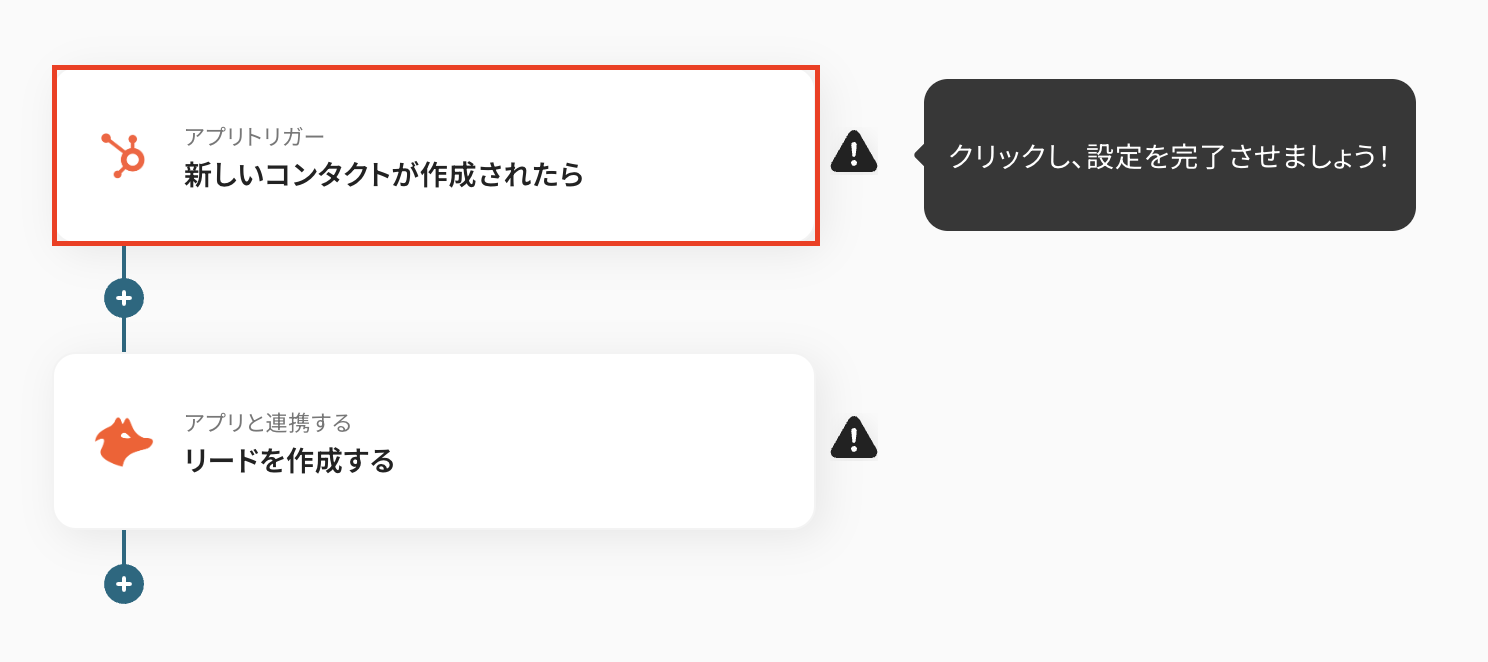
連携アカウントとアクションを選択する画面は、以下を確認し、次へをクリックしましょう。
- タイトルは変更OKです。
- HubSpotと連携するアカウント情報を確認してください。
- トリガーアクションは「新しいコンタクトが作成されたら」が選択されています。
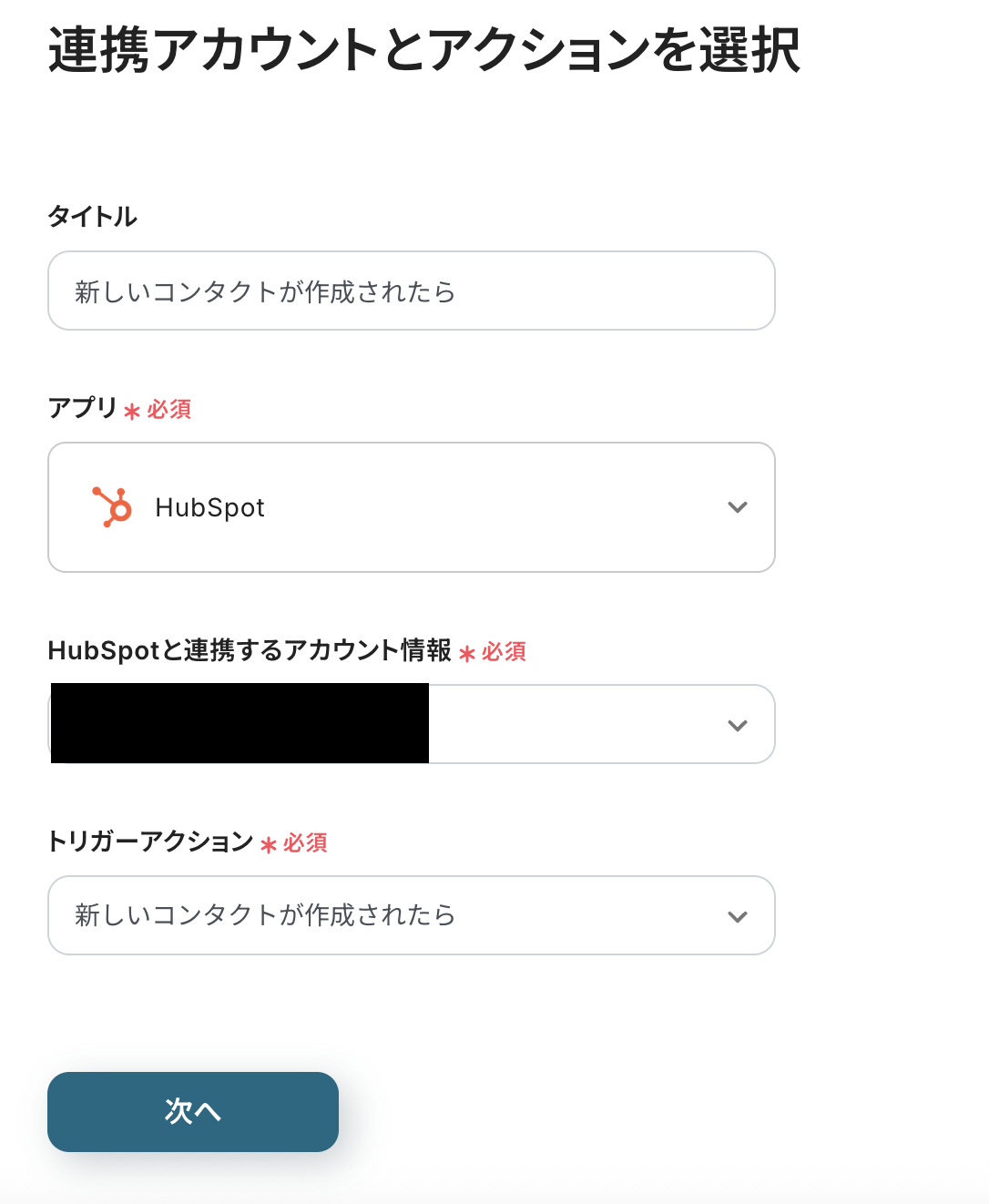
アプリトリガーのAPI接続設定を行うことで、自動的にコンタクトが作成されたという情報を取得していきます。
トリガーの起動タイミングは、5分、10分、15分、30分、60分のいずれかで設定できます。
ご利用プランによって、設定できるトリガーの最短間隔が違いますが、基本的にはそのプランの最短の起動間隔にしてお使いいただくことをおすすめします。
設定後、HubSpotに移動して、トリガーアクション(新しいコンタクトを作成)を実行しましょう。
実行したら、Yoomに移動して、テストをクリックします。
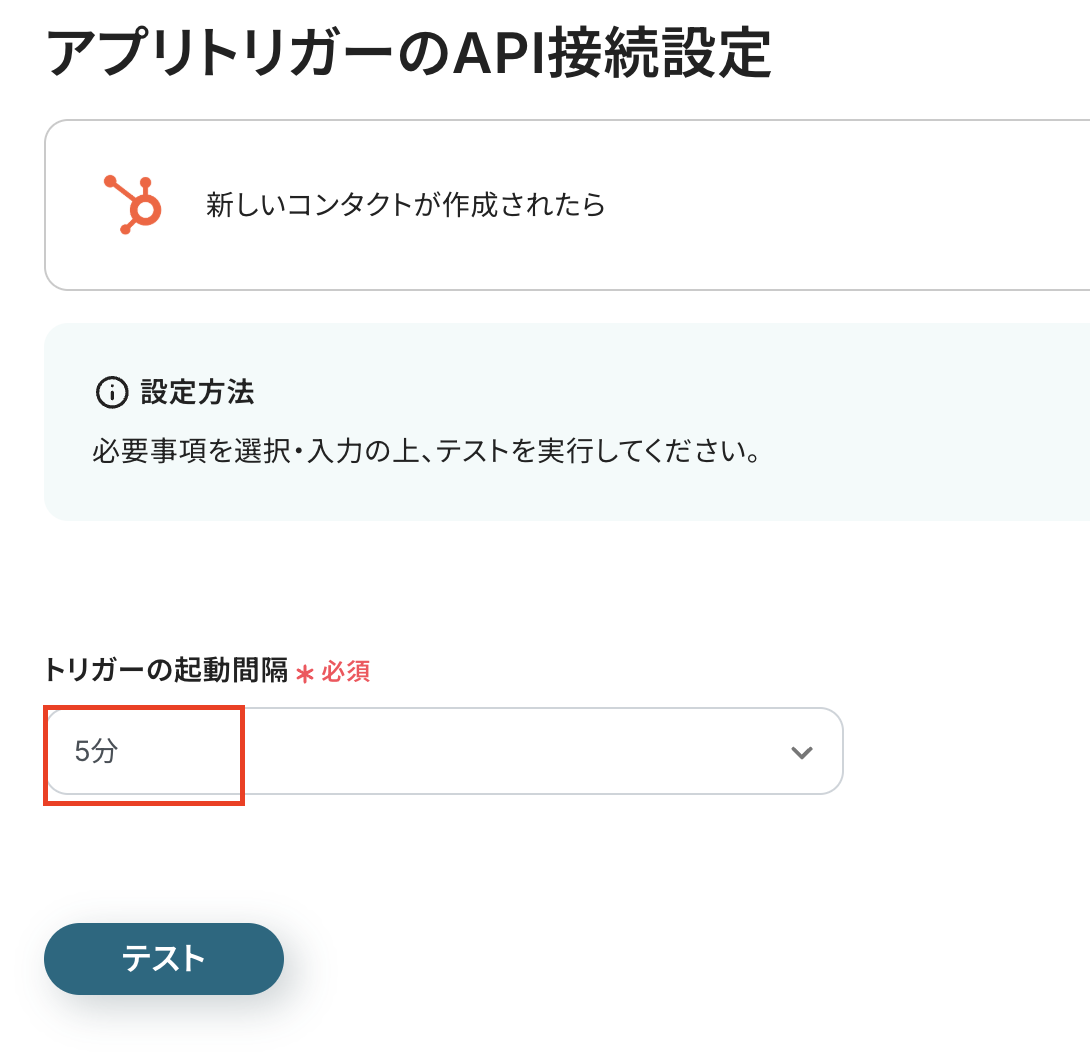
テストが成功すると、取得した値にHubSpotの情報が追加されます。
ここまでできたら保存してください。
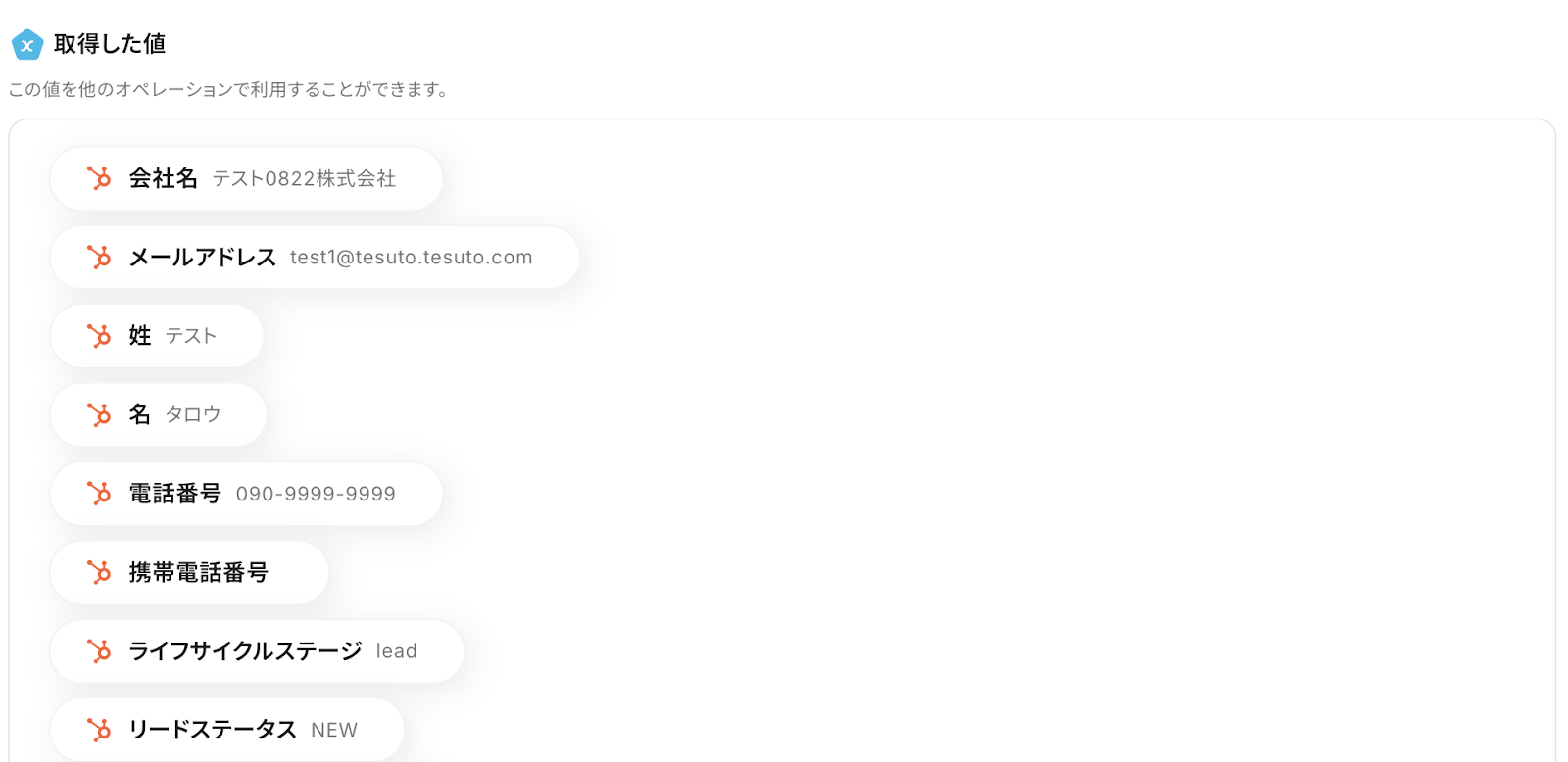
ステップ4:Hunterのアクションを設定しよう
次に「リードを作成する」をクリックしてください。
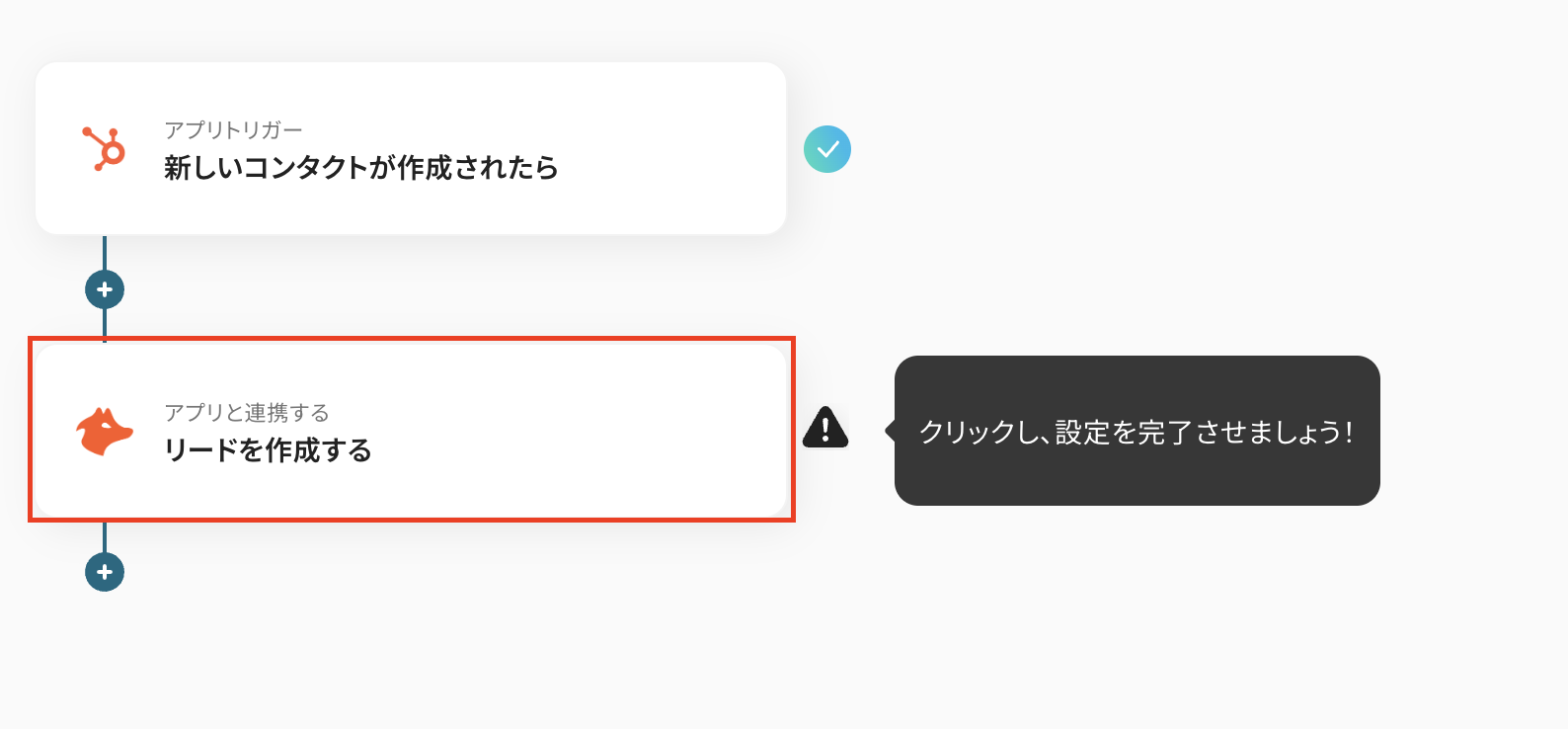
連携アカウントとアクションを選択する画面は、以下を確認し、次へをクリックしましょう。
- タイトルは変更できます。
- Hunterと連携するアカウント情報を確認してください。
- アクションは「リードを作成」が選択されています。
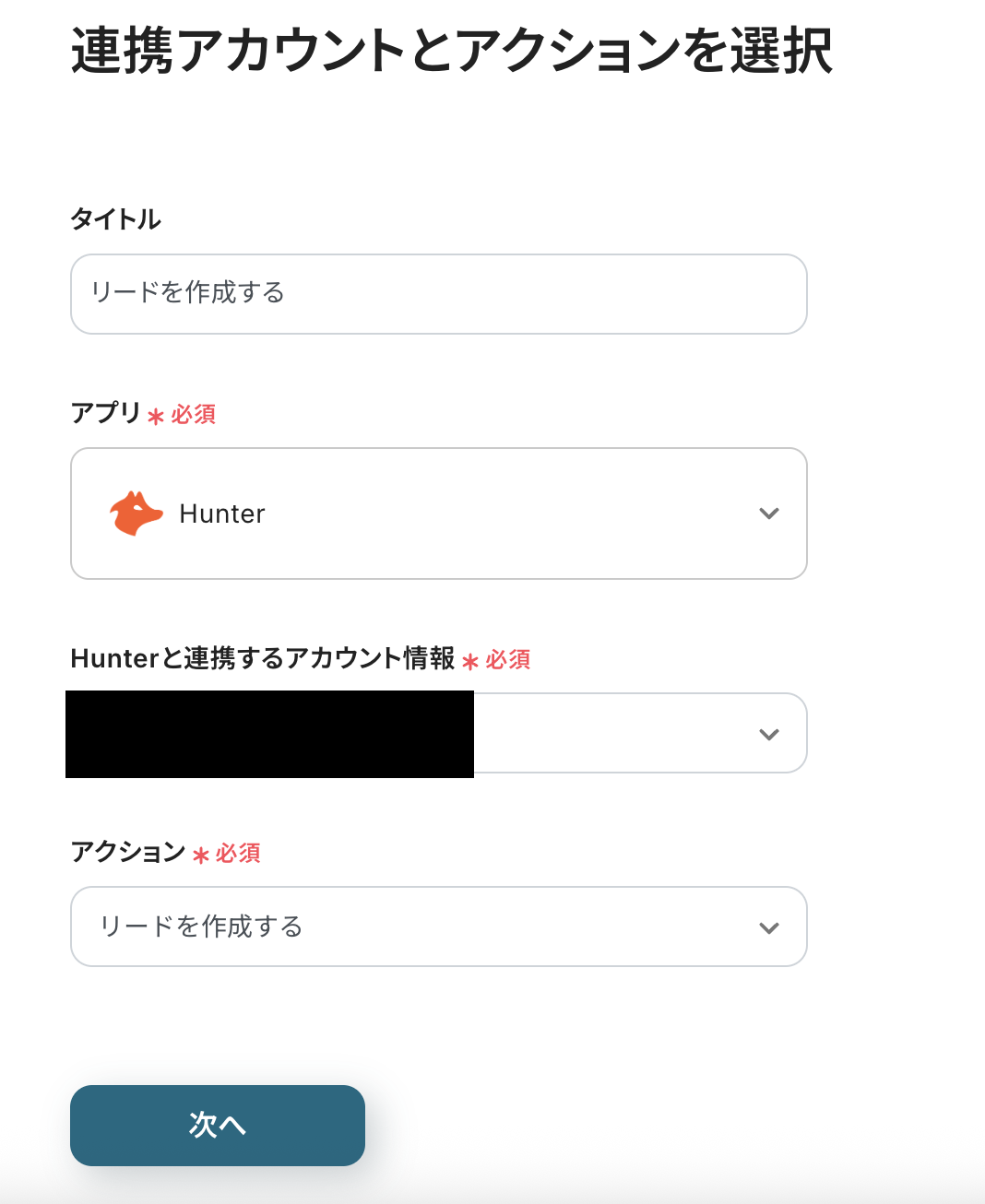
API接続設定を行い、ノーコードでリードを作成できるようにします。
EmailはHubSpotの取得した値から選択してください。
取得した値を活用せずに、手入力してしまうと、同じ内容が繰り返しHunterに追加されるので注意しましょう。
詳しくはこちらを参考にしてください。
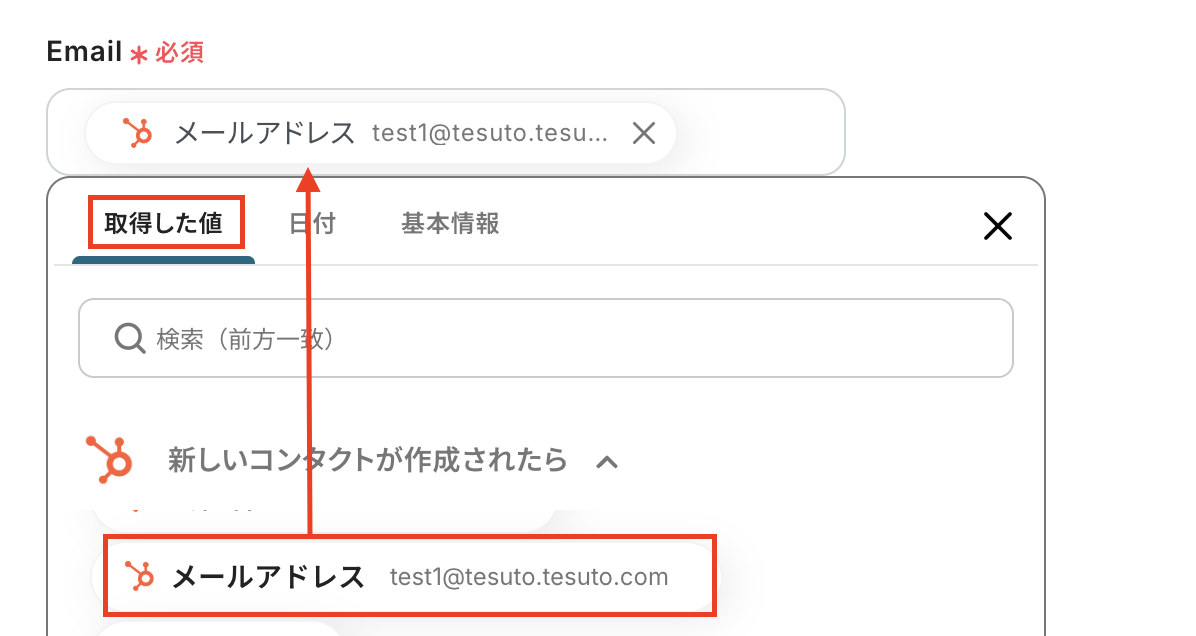
First nameとLast nameも同様にHubSpotの取得した値から選択してください。
他に入力したい項目がある場合は、同様の手順で設定しましょう。
設定ができたら、テストをクリックします。
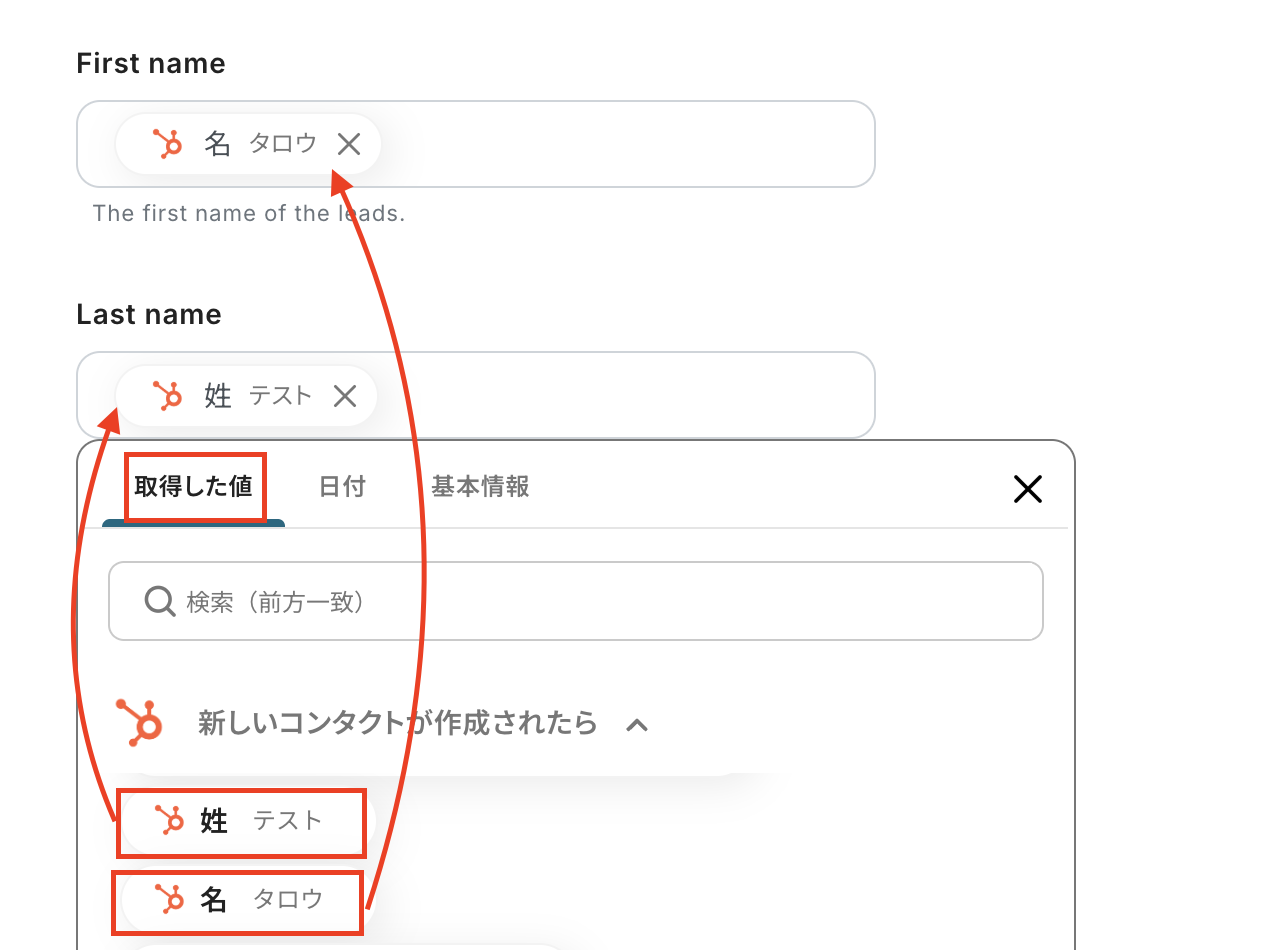
テストが成功し、Hunterにリードを作成できたら、保存してください。
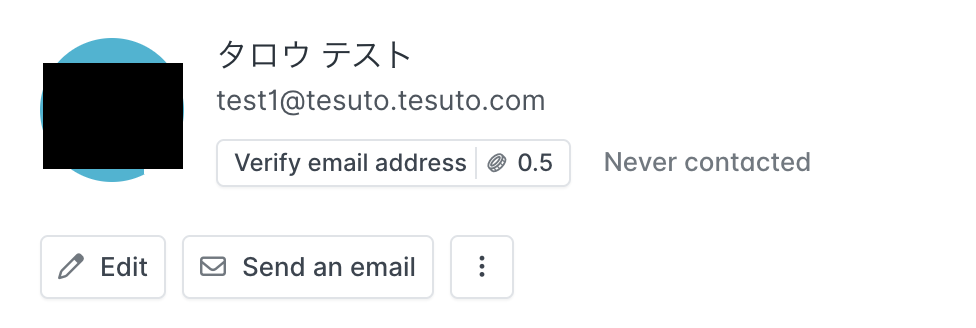
ステップ5:動作をチェックしよう
最後にトリガーをONにして、作成したフローボットの起動を確認してください。
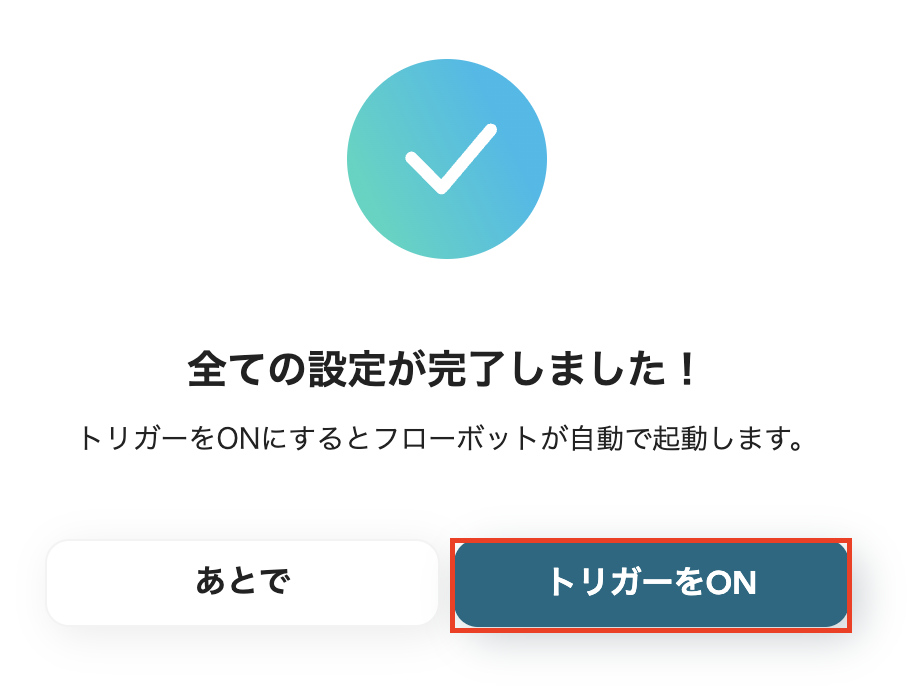
これでフローボットの設定ができました。
HunterのデータをHubSpotに連携したい場合
今回はHubSpotからHunterへデータを連携する方法をご紹介しましたが、逆にHunterからHubSpotへのデータ連携を実施したい場合は、下記のテンプレートも併せてご利用ください。
これにより、Hunterで発見したリード情報をHubSpotに自動で蓄積し、マーケティングや営業活動に活用するといった、より幅広い自動化を実現できます。
Hunterで登録されたリード情報をHubSpotに同期する
Hunterで新しくリード情報が登録された際に、その情報を自動的にHubSpotのコンタクトとして作成する連携です。
この連携によって、リード獲得からCRMへの登録までをシームレスに繋げ、手作業による情報登録の手間とタイムラグを削減し、営業チームへのスムーズな情報共有を実現します。
Hunterで登録されたリード情報をHubSpotに同期する
試してみる
■概要
「Hunterで登録されたリード情報をHubSpotに同期する」フローは、HunterとHubSpot間のデータ連携を自動化する業務ワークフローです。Hunterで新たに取得したリード情報が自動的にHubSpotに反映されるため、手動でのデータ入力や情報の重複を防ぎ、営業チームの効率的なリード管理をサポートします。
■このテンプレートをおすすめする方
・HunterとHubSpotを活用してリード管理を行っている営業担当者
・複数のツール間でのデータ同期に手間や時間を感じているマーケティングチーム
・リード情報の一元管理を目指し、業務効率化を図りたいチームリーダー
■注意事項
・Hunter、HubSpotのそれぞれとYoomを連携してください。
・トリガーは5分、10分、15分、30分、60分の間隔で起動間隔を選択できます。
・プランによって最短の起動間隔が異なりますので、ご注意ください。
Hunterで特定条件に合うリードが登録されたら、HubSpotにコンタクトを作成する
Hunterでリードが登録された際に、特定の条件(例えば、特定の役職や業界など)に合致するリード情報のみを抽出し、HubSpotにコンタクトとして自動で作成する連携です。
この設定を行うことで、マーケティングや営業のターゲットとなる確度の高いリードだけをHubSpotに集約できるため、より効率的なアプローチが可能になります。
Hunterで特定条件に合うリードが登録されたら、HubSpotにコンタクトを作成する
試してみる
■概要
営業リストの作成でHunterを活用しているものの、有望なリード情報をHubSpotへ手作業で登録する手間や、転記ミスに課題を感じていませんか。このワークフローは、HunterとHubSpotの連携を自動化することで、そうした問題を解決します。Hunterで特定の条件に合致するリードが登録されると、自動でHubSpotにコンタクト情報が作成されるため、手作業による非効率な業務から解放されます。
■このテンプレートをおすすめする方
・HunterとHubSpotを併用しており、手作業でのデータ移行を効率化したい営業担当者の方
・Hunterで見つけたリード情報をHubSpotで一元管理し、営業活動を円滑に進めたい方
・営業プロセスの自動化を推進し、チーム全体の生産性を向上させたいマネージャーの方
■注意事項
・ Hunter、HubSpotとYoomを連携してください。
・トリガーは5分、10分、15分、30分、60分の間隔で起動間隔を選択できます。
・プランによって最短の起動間隔が異なりますので、ご注意ください。
・分岐はミニプラン以上でご利用いただける機能(オペレーション)となっております。フリープランの場合は設定しているフローボットのオペレーションはエラーとなりますので、ご注意ください。
・ミニプラン以上の有料プランは、2週間の無料トライアルを行うことが可能です。無料トライアル中には制限対象のアプリや機能(オペレーション)を使用することができます。
HubSpotとHunterを使ったその他の自動化例
HubSpotとHunterのAPIを使用することで、さまざまな業務を自動化することができます。
ここでは、複数のテンプレートをご紹介するので、気になるものがあればぜひ試してみてくださいね!
HubSpotを使った便利な自動化例
フォームアプリと連携することで、チケットの作成などの業務を自動化できます。
これにより、手動での入力作業が削減されるため、人為的ミスを防ぎ、業務精度の向上を図りたいときにおすすめです。
Jotformでフォームが送信されたら、HubSpotにチケットを作成する
試してみる
Jotformでフォームが送信されたら、HubSpotにチケットを作成するフローです。
HubspotのコンタクトページからZoomのミーティングを登録する
試してみる
Hubspotのコンタクトページから、Zoomのミーティングを登録し、Gmailで会議情報をコンタクトに送付するフローボットです。Zoomの会議URLの発行と招待メールの送付を自動的に実施することが可能です。
HubSpotに新規コンタクトが追加されたら、kintoneに格納しGoogle Chatに通知する
試してみる
HubSpotに新規コンタクトが登録されたら、kintoneに格納してGoogle Chatに通知するフローです。
Hubspotにフォームが送信されたら、Googleスプレッドシートに格納する
試してみる
Hubspotにフォームが送信されたら、Googleスプレッドシートのデータベースにレコードを格納するフローです。
クラウドサインで書類の締結が完了したら、HubSpotの取引ステージを更新
試してみる
クラウドサインで書類の締結が完了したら、HubSpotの取引ステージを成約に更新します。
Hunterを使った便利な自動化例
ストレージサービスと連携することで、リード情報が記載されたファイルがフォルダに保存されたら内容を自動で読み取ってHunterに反映できます。
手作業でファイルを確認して入力する業務を削減できるため、業務の効率化が課題のときは、以下のテンプレートを試してみてください!
Dropboxで特定のフォルダ内でファイルが作成されたら、OCRしてHunterにリードを作成する
試してみる
■概要
Dropboxに保存した名刺や顧客リストの情報を、手作業でHunterへ入力する業務に手間を感じていませんか。
こうした単純作業は時間がかかるだけでなく、入力ミスや対応の遅れといった課題にも繋がりがちです。
このワークフローを活用すれば、DropboxとHunterを連携させ、指定したフォルダにファイルが追加されるだけでOCRが内容を読み取り、自動でリードを作成します。
面倒な転記作業から解放され、リード獲得プロセスを円滑にします。
■このテンプレートをおすすめする方
・Dropboxで管理している名刺などの情報を、Hunterへ手作業で登録している営業担当者の方
・DropboxとHunter間のデータ連携を自動化し、リード登録の効率を高めたいと考えている方
・紙媒体から得た顧客情報を素早くデータ化し、営業活動に活かしたいマーケティングチームの方
■注意事項
・Dropbox、HunterのそれぞれとYoomを連携してください。
・OCRまたは音声を文字起こしするAIオペレーションはチームプラン・サクセスプランでのみご利用いただける機能となっております。フリープラン・ミニプランの場合は設定しているフローボットのオペレーションはエラーとなりますので、ご注意ください。
・チームプランやサクセスプランなどの有料プランは、2週間の無料トライアルを行うことが可能です。無料トライアル中には制限対象のアプリやAI機能(オペレーション)を使用することができます。
・OCRデータは6,500文字以上のデータや文字が小さい場合などは読み取れない場合があるので、ご注意ください。
・トリガーは5分、10分、15分、30分、60分の間隔で起動間隔を選択できます。
・プランによって最短の起動間隔が異なりますので、ご注意ください。
Gmailでメールを受信したら、テキストを抽出後MemでNoteを作成しHunterでリードを作成する
試してみる
■概要
Gmailで受信したリード情報を、手作業で他のツールに転記する作業に手間を感じていませんか?
特に、情報をナレッジとして蓄積するMemや、リード管理を行うHunterなど、複数のツールへ入力する作業は非効率になりがちです。
このワークフローを活用すれば、Gmailでのメール受信をトリガーに、AIがテキストを抽出し、MemとHunterへ自動で情報を登録するため、リード管理のプロセスを円滑に進めることが可能です。
■このテンプレートをおすすめする方
・Gmailで受け取ったリード情報を手作業で転記している営業やマーケティング担当者の方
・MemやHunterを連携させ、情報収集からリード管理までを効率化したいと考えている方
・定型的なデータ入力作業を自動化し、コア業務に集中できる環境を整えたい方
■注意事項
・Gmail、Hunter、MemのそれぞれとYoomを連携してください。
・トリガーは5分、10分、15分、30分、60分の間隔で起動間隔を選択できます。
・プランによって最短の起動間隔が異なりますので、ご注意ください。
Googleフォームの回答をもとに、Hunterでドメインからメールアドレスを検索してデータベースに追加する
試してみる
■概要
「Googleフォームの回答をもとに、Hunterでドメインからメールアドレスを検索してデータベースに追加する」フローは、Googleフォームで収集した情報を活用し、Hunterを用いて効率的にメールアドレスを検索・データベースに追加する業務ワークフローです。
手動でのデータ整理にかかる時間と労力を削減し、メールアドレスの収集や管理を効率化できます。
■このテンプレートをおすすめする方
・Googleフォームを使用して多数の回答を収集し、メールアドレスの管理に課題を感じている方
・Hunterを活用してドメイン別に効率的にメールアドレスを検索・整理したい方
・データベースへの手動追加に時間を取られ、業務効率化を目指している担当者の方
・正確なデータ管理を実現し、エラーを減らしたい企業のIT担当者の方
■注意事項
・Googleフォーム、HunterのそれぞれとYoomを連携してください。
・トリガーは5分、10分、15分、30分、60分の間隔で起動間隔を選択できます。
・プランによって最短の起動間隔が異なりますので、ご注意ください。
・Googleフォームをトリガーとして使用した際の回答内容を取得する方法は下記をご参照ください。
https://intercom.help/yoom/ja/articles/6807133
Hunterでリードが作成されたらSlackで通知する
試してみる
■概要
Hunterで新しいリードを獲得したものの、関係者への共有が遅れたりそもそも共有を忘れてしまうといった課題はありませんか。
手動での情報共有は手間がかかるだけでなく、機会損失のリスクも伴います。
このワークフローを活用すれば、Hunterにリードが登録されると指定したSlackチャンネルへ自動で通知できるため、リード情報を迅速かつ確実にチームへ共有できます。
■このテンプレートをおすすめする方
・Hunterで獲得したリードを、関係者とスピーディーに共有したい営業担当者
・リード情報の共有漏れや対応遅延を防ぎ、営業機会の損失をなくしたいチームリーダー
・HunterとSlackを活用しており、リード管理から共有までのプロセスを効率化したい方
■注意事項
・Hunter、SlackにそれぞれとYoomを連携してください。
・トリガーは5分、10分、15分、30分、60分の間隔で起動間隔を選択できます。
・プランによって最短の起動間隔が異なりますので、ご注意ください。
Hunterでリードが作成されたら、Zoomでウェビナーに登録者追加してメール案内する
試してみる
■概要
Hunterで見込み顧客(リード)を獲得した後、手作業でZoomウェビナーに登録し、案内メールを送るのは手間がかかる作業であり、登録漏れやメールの送り忘れといったミスも起こりがちです。このワークフローを活用すれば、HunterとZoomを連携させ、リード獲得からウェビナー登録、案内メールの送信までを自動化できるため、こうした課題を解消し、よりスムーズなウェビナー運営を実現します。
■このテンプレートをおすすめする方
・Hunterで獲得したリードをZoomウェビナーへ手動で登録している方
・リード獲得からウェビナー案内までの一連の業務を効率化したいと考えている方
・HunterとZoomを活用したマーケティング施策の運用を自動化したい方
■注意事項
・Hunter、ZoomのそれぞれとYoomを連携してください。
・トリガーは5分、10分、15分、30分、60分の間隔で起動間隔を選択できます。
・プランによって最短の起動間隔が異なりますので、ご注意ください。
まとめ
HubSpotとHunterの連携を自動化することで、これまで手作業で行っていた二つのツール間のデータ転記作業の手間を削減し、ヒューマンエラーを防ぐことができます。
これにより、担当者は正確な情報に基づいて業務を進められるようになり、本来注力すべき顧客とのコミュニケーションや戦略立案といったコア業務に集中できる環境が整うはずです。
今回ご紹介したような業務自動化を実現できるノーコードツール「Yoom」を使えば、プログラミングの知識がない方でも、直感的な操作で簡単に業務フローを構築できます。
もし自動化に少しでも興味を持っていただけたなら、ぜひこちらから無料登録して、Yoomによる業務効率化を体験してみてください!
よくあるご質問
Q:連携が失敗した場合のエラー確認方法は?
A:マイアプリ登録で連携が失敗した時は、Yoomの画面に失敗したことが表示されます。
原因として、ログイン情報の入力ミスや承認の不備などがあります。
解決方法として、再度画面左側の「マイアプリ」からマイアプリ連携を行いましょう。
フローボットのエラーが発生した時は、Yoomの登録時のメールアドレスに通知が来ます。
エラーについては、通知内容に掲載されているリンクから確認してください。
ヘルプページで解決しない場合は、サポート窓口を利用することもできます。
Q:役職や会社名などカスタム項目も連携できる?
A:はい!可能です。
HubSpotの取得した値から選択し、設定することができます。
取得した値を活用せずに、手入力してしまうと、同じ内容が追加され続けることになるので注意しましょう。
詳しくはこちらを参考にしてください。
Q:「特定の条件」での絞り込む設定方法は?
A:分岐のオペレーションを活用することで特定の条件の時にのみ、フローボットを完了することが可能です。
ただし、「分岐する」オペレーションは、ミニプラン以上でご利用いただけます。
フリープランで利用するとエラーになってしまうのでご注意ください。
ミニプランなどの有料プランは2週間の無料トライアルが可能です。
無料トライアル中なら、普段制限されているアプリや機能も自由にお試しいただけますので、ぜひ活用してみてください。
分岐の設定方法はこちら。
分岐のイメージは以下です。